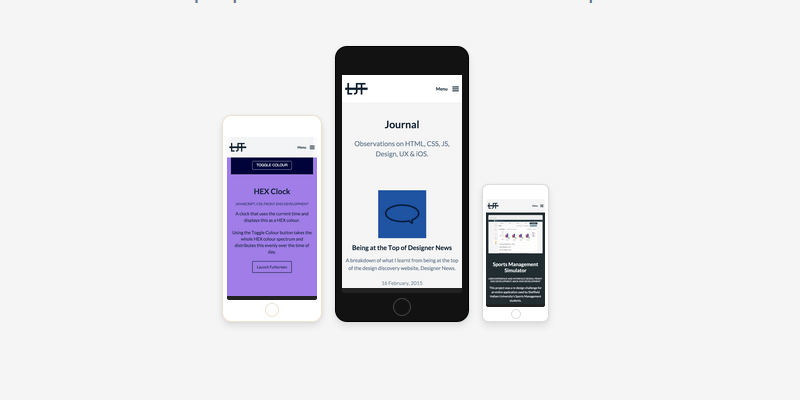Устройство ios что это: Apple ios — Национальная библиотека им. Н. Э. Баумана
Что такое джейлбрейк и с чем его едят?
Jailbreak.
Любой владелец iPhone, iPad или iPod Touch хоть раз слышал это слово. Да и любому, кто интересуется IT это понятие тоже, наверняка, знакомо. Однако, как водится, не все слышавшие слово знают его значение (обычно – в силу недостаточного интереса). Так что же, всё-таки, такое Jailbreak? Jailbreak – операция, позволяющая пользователю получить доступ к файловой системе iPhone, iPad или iPod Touch.
Проще говоря, это взлом устройства его же владельцем. В рамках данной статьи мы не будем говорить как это сделать, а лишь подведём читателя к выбору: пробовать джейлбрейк или оставить все «как есть».
Положительные стороны Jailbreak
Данная операция позволяет расширить функционал аппарата, а также открывает огромные возможности для кастомизации (то есть изменения дизайна операционной системы под собственный вкус) устройства с помощью так называемых твиков, которые можно скачать со множества ресурсов по всему Интернету.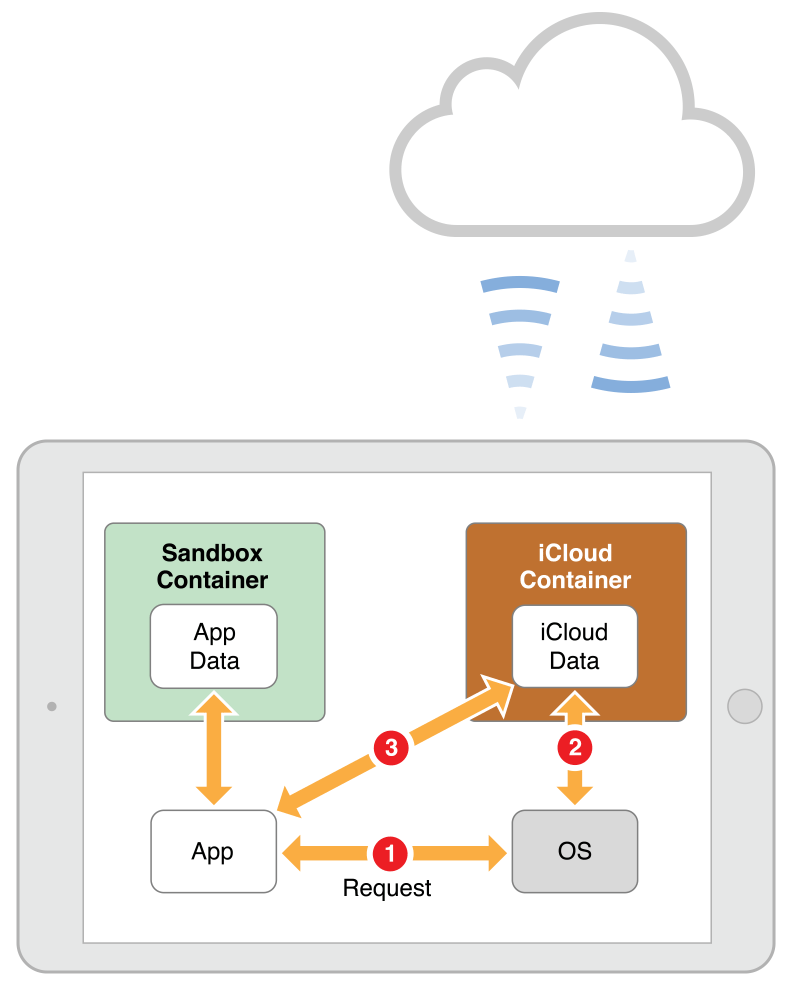
Расширение же функционала предполагает, что владелец сможет закачивать на гаджет приложения из абсолютно любых источников (то есть, не только из AppStore). Ничего сложного нет и провести данную операцию можно самостоятельно, не разоряясь на специалистов.
Отрицательные стороны Jailbreak
Положительные черты описаны, теперь перейдём к минусам джейлбрэйка.
Первый минус
Уже несколько версий iOS подряд, существует только привязанный или (в лучшем случае) полупривязанный jailbreak. Что это значит? А то, что после каждой перезагрузки устройства придётся повторять процедуру заново. Но, как говорят в рекламе на телемагазинах, и это ещё не всё! Если у вас нет аккаунта разработчика и при установке вы указали обычный, то Jailbreak перестанет работать уже через неделю, а это означает, что придётся повторять все действия, начиная сначала.
Если же аккаунт разработчика у Вас имеется, то повторять установку нужно будет раз в год. Это несколько лет назад, когда Jailbreak был непривязанным (то есть, можно было с обычным аккаунтом не переустанавливать его до момента обновления операционной системы), можно было один раз его установить и забыть, а теперь так не выйдет.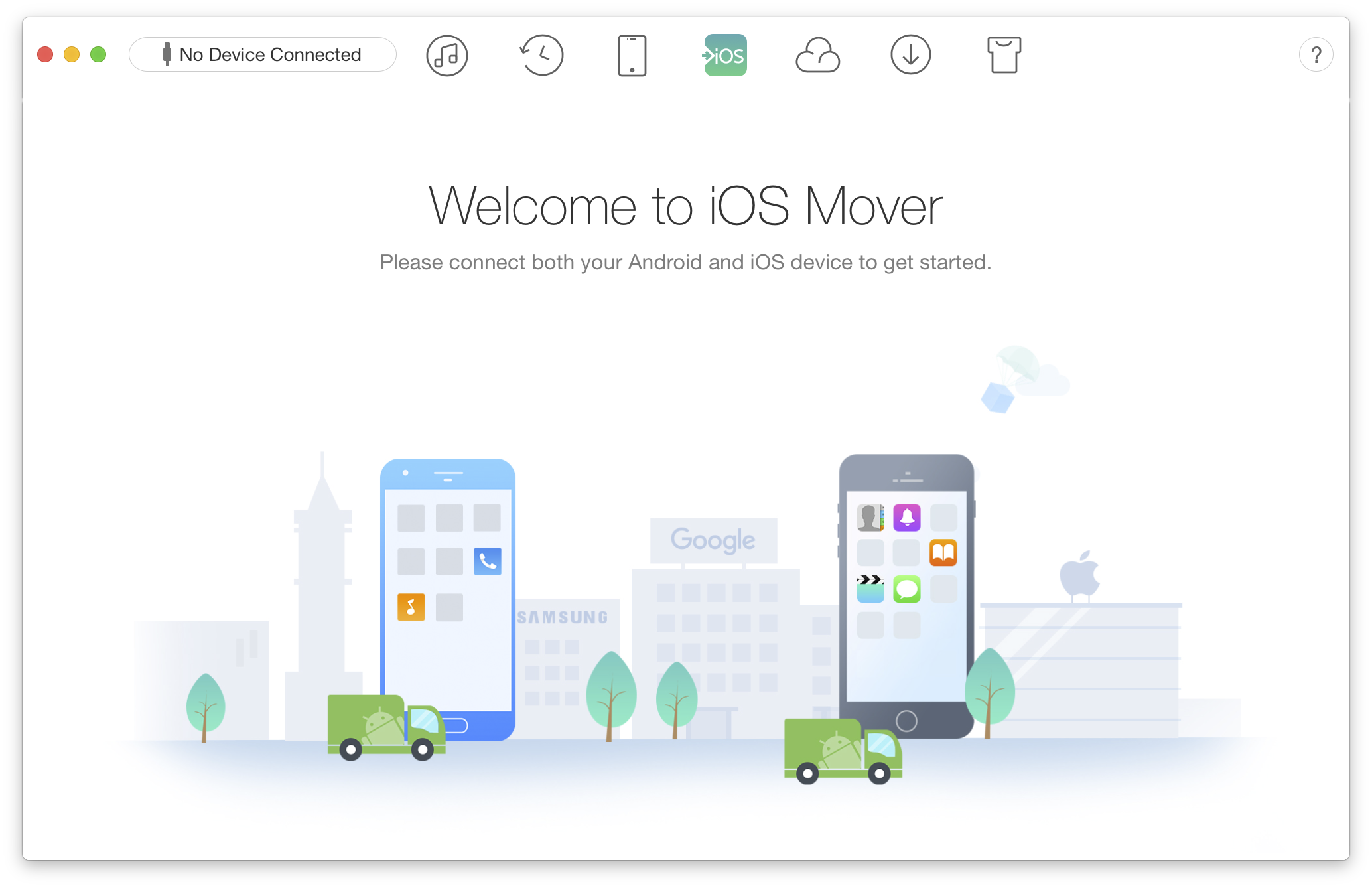
Второй минус
«Яблочное» устройство с джейлбрэйком начинает тормозить, причём чем больше будет установлено различных твиков, несертифицированных тем рабочего стола и так далее, тем с бОльшим количеством «багов» Вы столкнётесь. Это можно сравнить с использованием дешёвых китайских зарядок, которые убивают батарею.
Третий минус
После установки jailbreak гарантия моментально сгорает (ведь это взлом устройства, который, естественно, официально не поддерживается компанией из Купертино) и не восстановится даже после его сноса.
Личный опыт
Расскажу немного о своём личном опыте использования «джейлбрэйкнутых» устройств. Сам я никогда jailbreak не ставил, однако у множества моих друзей и знакомых он был.
Звучали возможности взломанных аппаратов впечатляюще: более красивая анимация, более удобная конфигурация иконок и так далее, но была одна проблемка: сказать, что гаджеты «тормозили», значит ничего не сказать. И скорость, и плавность работы уменьшалась прямо пропорционально увеличению количеству установленных твиков и всего прочего, указанного выше.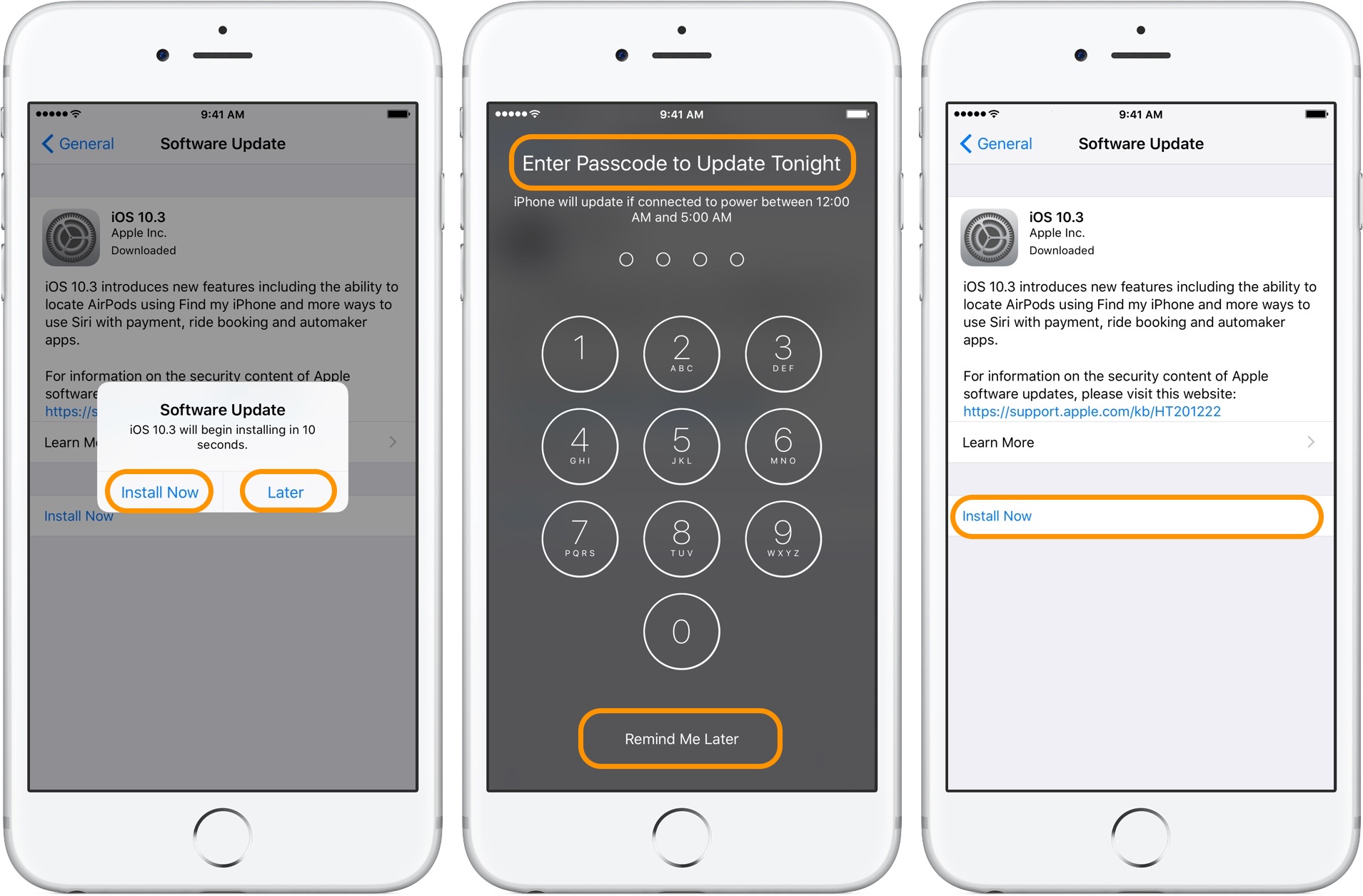 А значит, все положительные черты jailbreak полностью обесцениваются.
А значит, все положительные черты jailbreak полностью обесцениваются.
По большому счёту, устанавливая jailbreak, Вы превращаете гаджет от Apple в устройство на Android со всеми его плюсами и бОльшим количеством минусов, чем у аппарата, на котором изначально установлена операционная система от Google. И тогда возникает закономерный вопрос: зачем покупать один тип устройства, чтобы сделать из него другой? Неужто не проще сразу купить смартфон или планшет с «зелёным роботом» на борту? Для справки, я не имею в виду, что Android лучше iOS или наоборот, они просто разные.
Вывод
Резюмируя, можно сказать, что Jailbreak в прошлом был неплохим решением для тех, кто хочет расширить возможности своего устройства на iOS, однако ныне решение это уже во многом устарело. Так что проще всего просто определиться перед покупкой устройства, что Вам больше нравится: iOS или Android, и, исходя из этого, уже покупать смартфон или планшет на нужной «операционке».
О режимах управления iOS-устройствами
О режимах управления iOS-устройствами Пожалуйста, включите Javascript в браузере!О режимах управления iOS-устройствами
Развертывание системы управления iOS-устройствами может быть выполнено несколькими способами. Режим управления зависит от того, кому принадлежит мобильное устройство (личное или корпоративное) и требований корпоративной безопасности. Вы можете выбрать наиболее подходящий для компании режим управления, а также использовать несколько режимов одновременно.
Режим управления зависит от того, кому принадлежит мобильное устройство (личное или корпоративное) и требований корпоративной безопасности. Вы можете выбрать наиболее подходящий для компании режим управления, а также использовать несколько режимов одновременно.
Неконтролируемые устройства
Неконтролируемые iOS-устройства – личные устройства сотрудников, подключенные к Kaspersky Security Center. В этом режиме пользователю разрешено использовать персональный Apple ID, работать с любыми приложениями и хранить персональные данные на устройстве. Доступ к корпоративным ресурсам, параметры безопасности и другие параметры вы можете настроить с помощью групповой политики Kaspersky Device Management для iOS. По умолчанию все iOS-устройства неконтролируемые.
Контролируемые устройства
Контролируемые iOS-устройства – корпоративные устройства, подключенные к Kaspersky Security Center. Первоначальная настройка мобильного устройства выполняется в Apple Configurator.
Для работы с контролируемыми и неконтролируемыми iOS-устройствами на Сервер iOS MDM должен быть установлен APNs-сертификат, а на мобильных устройствах пользователей – iOS MDM-профиль.
В началоПочему не существует антивируса для iOS
Это может показаться странным, но на самом деле все объясняется очень просто: Apple в принципе не допускает в магазин App Store антивирусы, утверждая, что «компания Apple изначально проектировала платформу iOS как защищенную» и что ее операционная система не нуждается в антивирусе.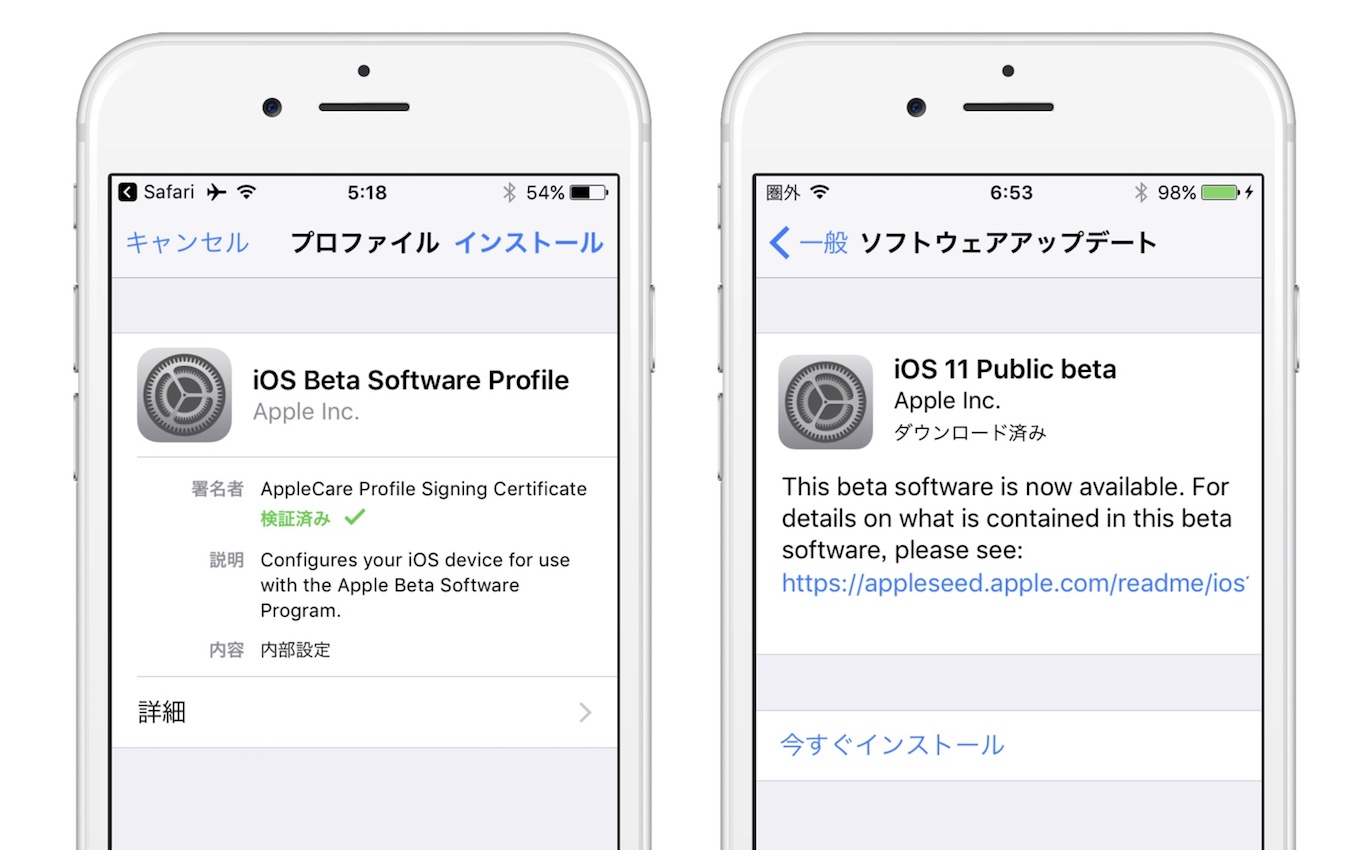
Apple iOS действительно спроектирована с акцентом на безопасность. Приложения в iOS выполняются в собственных песочницах — безопасных средах, которые изолируют приложения и их данные, не позволяя проводить какие-либо манипуляции с файлами других приложений или операционной системы. В iOS вредоносному приложению просто негде развернуться — ему нечего красть и ломать, так как оно не сможет выйти за пределы своей песочницы, где ему доступны только собственные данные. Это крайне полезная функция с точки зрения безопасности.
Также Apple разрешает устанавливать на устройства iOS приложения только из своего официального магазина App Store (если только кто-то не воспользовался корпоративной учетной записью Enterprise Developer, чтобы при помощи средств управления мобильными устройствами MDM (Mobile Device Management) устанавливать приложения из сторонних источников). Компания Apple тщательно следит за тем, что она добавляет в свой магазин, и одобряет приложения только после изучения их кода. Таким образом, чтобы на iOS попало вредоносное приложение, сначала злоумышленникам надо его не только разработать, но и каким-то образом обойти официальную проверку.
Таким образом, чтобы на iOS попало вредоносное приложение, сначала злоумышленникам надо его не только разработать, но и каким-то образом обойти официальную проверку.
Но это распространяется только на устройства iOS без джейлбрейка (то есть на те, у которых доступ к системным данным не открыт несанкционированными Apple методами). С другой стороны, такими являются большинство iPhone и iPad — прежде всего потому, что современные версии iOS хорошо защищены и «энтузиасты» пока не нашли способ их взломать.
Те же ограничения привели к тому, что для iOS попросту
Защитные приложения в магазине App Store
В App Store, можно найти различные приложения со словами «Internet Security» в названии. У всех этих приложений есть два общих признака: во-первых, это не антивирусы, и во-вторых, обнаруживается немало негативных отзывов от пользователей.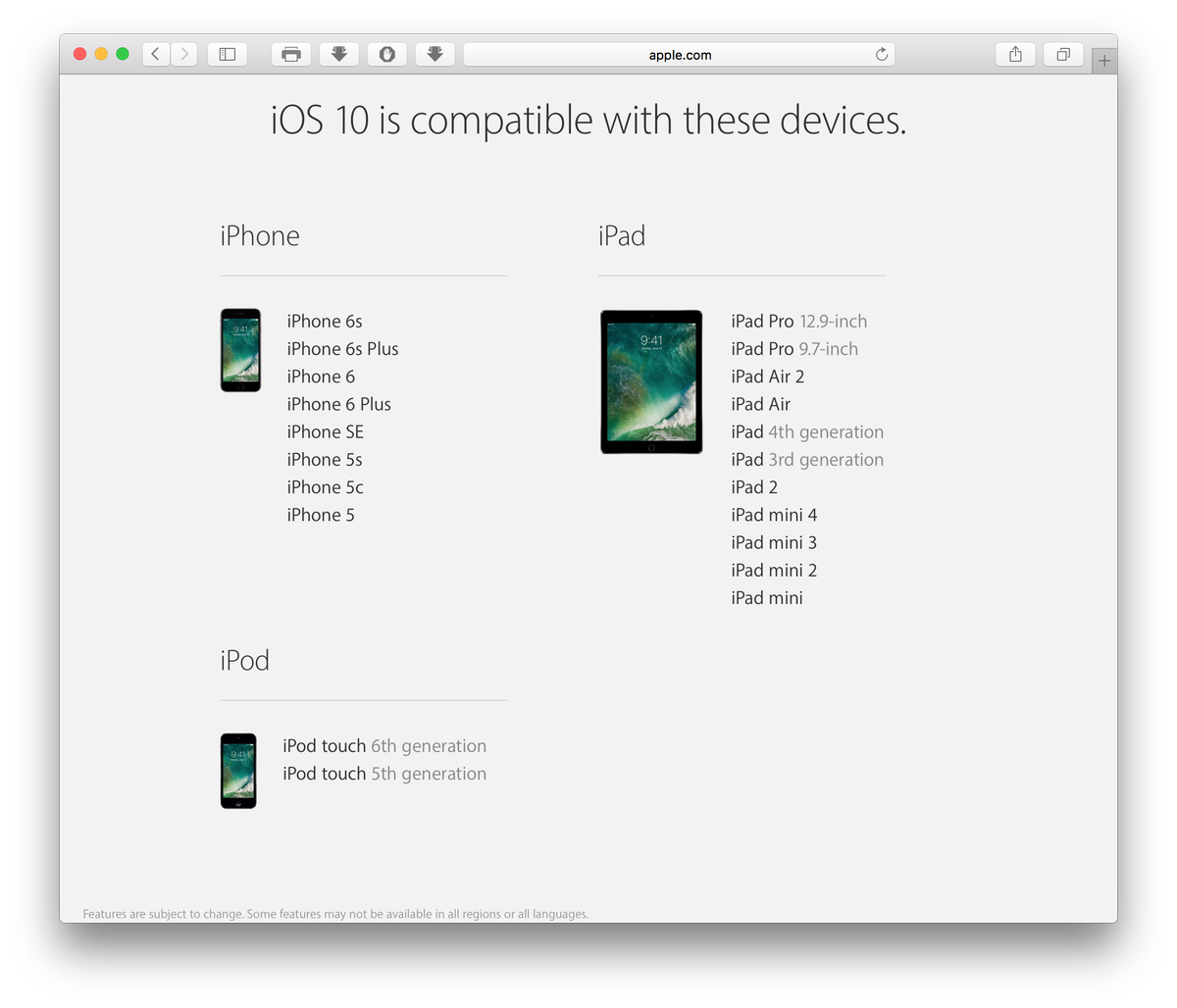 Даже если в эти приложения встроен антивирусный движок, система не разрешит им проверять другие приложения и их данные. Нередко именно на это и указывают пользователи в своих отзывах, выставляя таким продуктам низкие рейтинги.
Даже если в эти приложения встроен антивирусный движок, система не разрешит им проверять другие приложения и их данные. Нередко именно на это и указывают пользователи в своих отзывах, выставляя таким продуктам низкие рейтинги.
Что же делают эти приложения? Они могут содержать модули защиты от фишинга и слежки, VPN-сервисы, средства родительского контроля, менеджеры паролей, блокировщики рекламы, защиту от кражи устройства или какую-то комбинацию перечисленных функций. Это все нужные и полезные возможности, имеющие прямое отношение к безопасности и конфиденциальности, но пользователь по умолчанию считает, что ключевым компонентом любого Internet Security-решения является антивирус, а его нет.
Как обезопасить себя в iOS
Хотя iOS разрабатывалась с расчетом на безопасность, даже такую систему нельзя считать неуязвимой. Периодически киберпреступники находят новые способы использования уязвимостей iOS или обмана специалистов Apple, проверяющих приложения.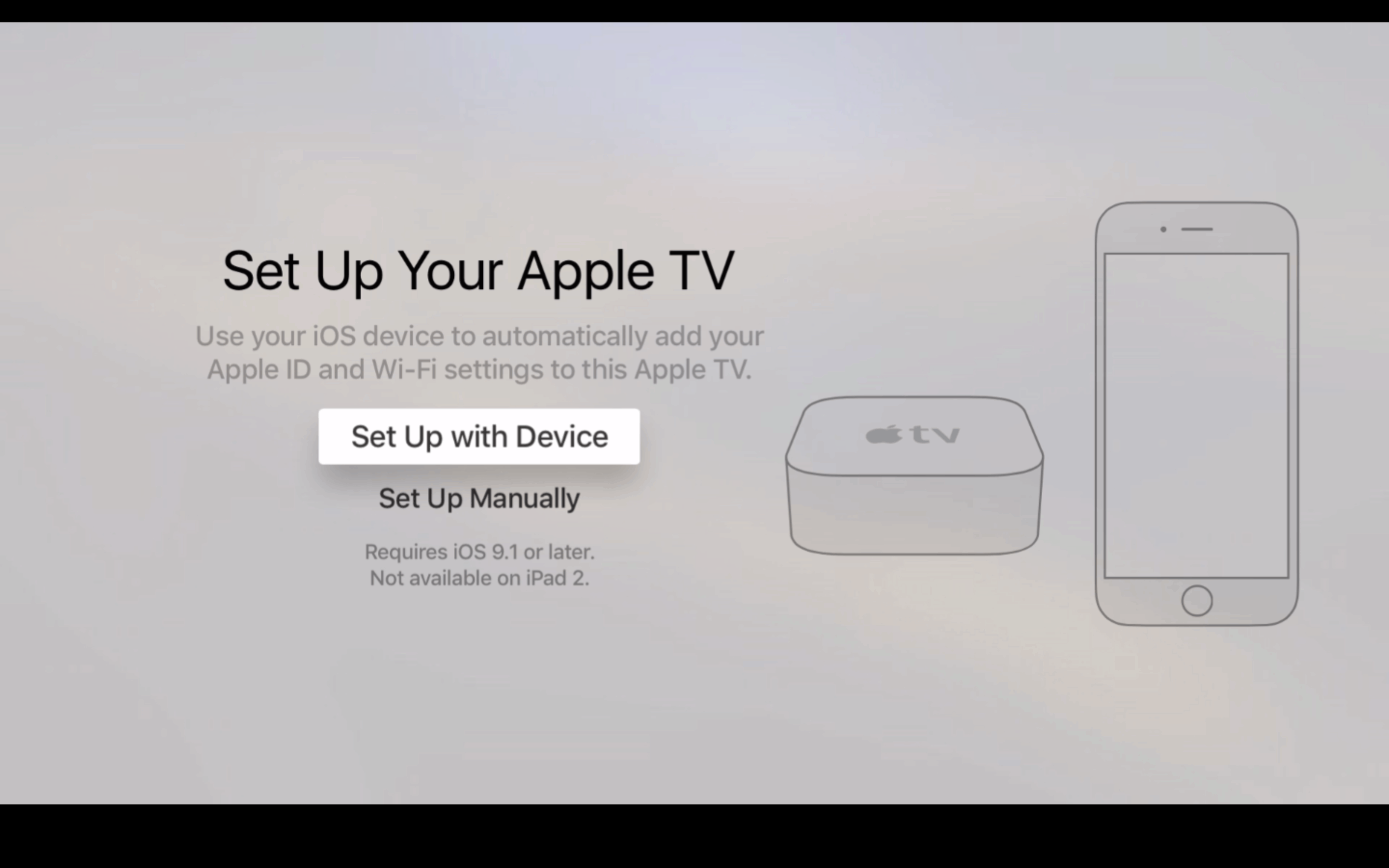 Например, мошенникам в свое время удалось заразить пакет разработки Xcode, чтобы созданные в нем приложения становились вредоносными без ведома разработчиков. Другие добавили в свое приложение проверку местоположения, для того чтобы вредоносный код не запускался в пределах США, это позволило преступникам обойти проверку Apple и добавить свое приложение в App Store. С учетом этого было бы неплохо иметь приложения-антивирусы для iOS, но, к сожалению, их не существует, и создать их сейчас не представляется возможным.
Например, мошенникам в свое время удалось заразить пакет разработки Xcode, чтобы созданные в нем приложения становились вредоносными без ведома разработчиков. Другие добавили в свое приложение проверку местоположения, для того чтобы вредоносный код не запускался в пределах США, это позволило преступникам обойти проверку Apple и добавить свое приложение в App Store. С учетом этого было бы неплохо иметь приложения-антивирусы для iOS, но, к сожалению, их не существует, и создать их сейчас не представляется возможным.
К счастью, зловреды под iOS — крайне редкое явление, так что вероятность оказаться в числе пострадавших невелика. Но риск возрастает при установке профиля MDM. В этом случае устройством можно будет полностью удаленно управлять с сервера организации, выдавшей этот профиль. Поэтому пользователям, чьи телефоны не являются корпоративными, стоит избегать MDM-профилей — это практически главное правило безопасности в случае iOS.
Вредоносное ПО — не единственная опасность
Не стоит забывать о ряде других угроз, от которых может пострадать любой пользователь на любой системе, включая iOS.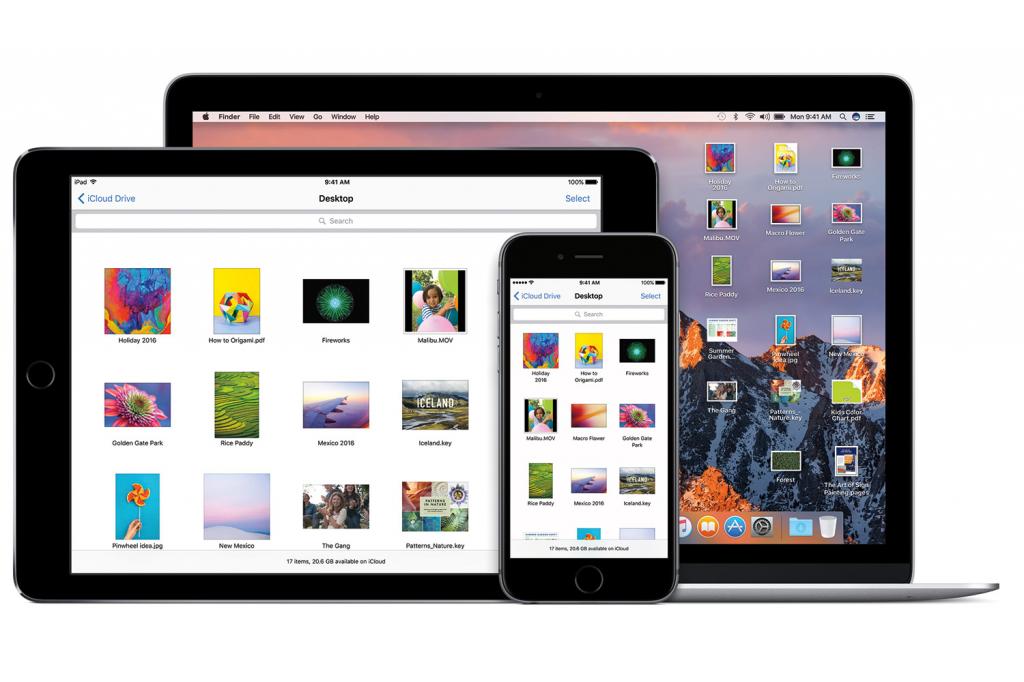 Речь идет о фишинге, спаме, перехвате данных и так далее, не говоря уже про риск раскрытия конфиденциальных сведений. Поэтому каждому пользователю важно знать азы кибербезопасности.
Речь идет о фишинге, спаме, перехвате данных и так далее, не говоря уже про риск раскрытия конфиденциальных сведений. Поэтому каждому пользователю важно знать азы кибербезопасности.
По материалам сайтов kaspersky.ru, appleinsider.ru
Apple разрешит скачивать сторонние приложения во время настройки нового устройства в iOS 14.3 — Разработка на vc.ru
Так компания пытается справиться с критикой своих «антиконкурентных» правил, пишет издание.
- 9to5Mac обнаружило в коде бета-версии iOS 14.3 новую функцию: Apple будет предлагать сторонние приложения во время настройки iPhone или iPad. Компания добавила функцию, чтобы избежать обвинений и санкций со стороны властей из-за «антиконкурентного поведения», пишет издание.

- Приложения можно будет установить из App Store еще до начала использования устройства. Функция появится только в некоторых странах, в зависимости от местного законодательства. «В соответствии с региональными законодательными требованиями, продолжайте просматривать доступные для загрузки приложения», — говорится в коде. Когда iOS 14.3 станет доступна для всех, неизвестно.
- В каких именно странах появится функция, неизвестно. Но, как пишет 9to5Mac, скорее всего в число первых войдут страны Евросоюза. Действия Apple также расследуют антимонопольные регуляторы США, Великобритании, Франции, Германии, Австралии и Южной Кореи, напоминает издание.
- Большинство обвинений связано с тем, что компания даёт преимущество своим приложениям. Некоторые крупные компании, например Epic Games и Spotify, уже обвинили Apple в монополизме.
7142 просмотров
{ «author_name»: «Лиана Липанова», «author_type»: «editor», «tags»: [«\u043d\u043e\u0432\u043e\u0441\u0442\u044c»,»\u043d\u043e\u0432\u043e\u0441\u0442\u0438″,»apple»], «comments»: 52, «likes»: 7, «favorites»: 8, «is_advertisement»: false, «subsite_label»: «dev», «id»: 176555, «is_wide»: true, «is_ugc»: false, «date»: «Fri, 13 Nov 2020 11:19:31 +0300», «is_special»: false }
{«id»:373364,»url»:»https:\/\/vc. ru\/u\/373364-liana-lipanova»,»name»:»\u041b\u0438\u0430\u043d\u0430 \u041b\u0438\u043f\u0430\u043d\u043e\u0432\u0430″,»avatar»:»0fc66f43-091d-5ecb-be21-90015761419c»,»karma»:40946,»description»:»\u0443 \u043c\u0435\u043d\u044f \u0435\u0441\u0442\u044c \u0442\u0432\u0438\u0442\u0442\u0435\u0440: @liana_lipanova»,»isMe»:false,»isPlus»:true,»isVerified»:false,»isSubscribed»:false,»isNotificationsEnabled»:false,»isShowMessengerButton»:false}
ru\/u\/373364-liana-lipanova»,»name»:»\u041b\u0438\u0430\u043d\u0430 \u041b\u0438\u043f\u0430\u043d\u043e\u0432\u0430″,»avatar»:»0fc66f43-091d-5ecb-be21-90015761419c»,»karma»:40946,»description»:»\u0443 \u043c\u0435\u043d\u044f \u0435\u0441\u0442\u044c \u0442\u0432\u0438\u0442\u0442\u0435\u0440: @liana_lipanova»,»isMe»:false,»isPlus»:true,»isVerified»:false,»isSubscribed»:false,»isNotificationsEnabled»:false,»isShowMessengerButton»:false}
{«url»:»https:\/\/booster.osnova.io\/a\/relevant?site=vc»,»place»:»entry»,»site»:»vc»,»settings»:{«modes»:{«externalLink»:{«buttonLabels»:[«\u0423\u0437\u043d\u0430\u0442\u044c»,»\u0427\u0438\u0442\u0430\u0442\u044c»,»\u041d\u0430\u0447\u0430\u0442\u044c»,»\u0417\u0430\u043a\u0430\u0437\u0430\u0442\u044c»,»\u041a\u0443\u043f\u0438\u0442\u044c»,»\u041f\u043e\u043b\u0443\u0447\u0438\u0442\u044c»,»\u0421\u043a\u0430\u0447\u0430\u0442\u044c»,»\u041f\u0435\u0440\u0435\u0439\u0442\u0438″]}},»deviceList»:{«desktop»:»\u0414\u0435\u0441\u043a\u0442\u043e\u043f»,»smartphone»:»\u0421\u043c\u0430\u0440\u0442\u0444\u043e\u043d\u044b»,»tablet»:»\u041f\u043b\u0430\u043d\u0448\u0435\u0442\u044b»}},»isModerator»:false}
Блоги компаний
Еженедельная рассылка
Одно письмо с лучшим за неделю
Проверьте почту
Отправили письмо для подтверждения
Ios устройство что это
Простой компьютерный блог для души)
Всем хелловчик.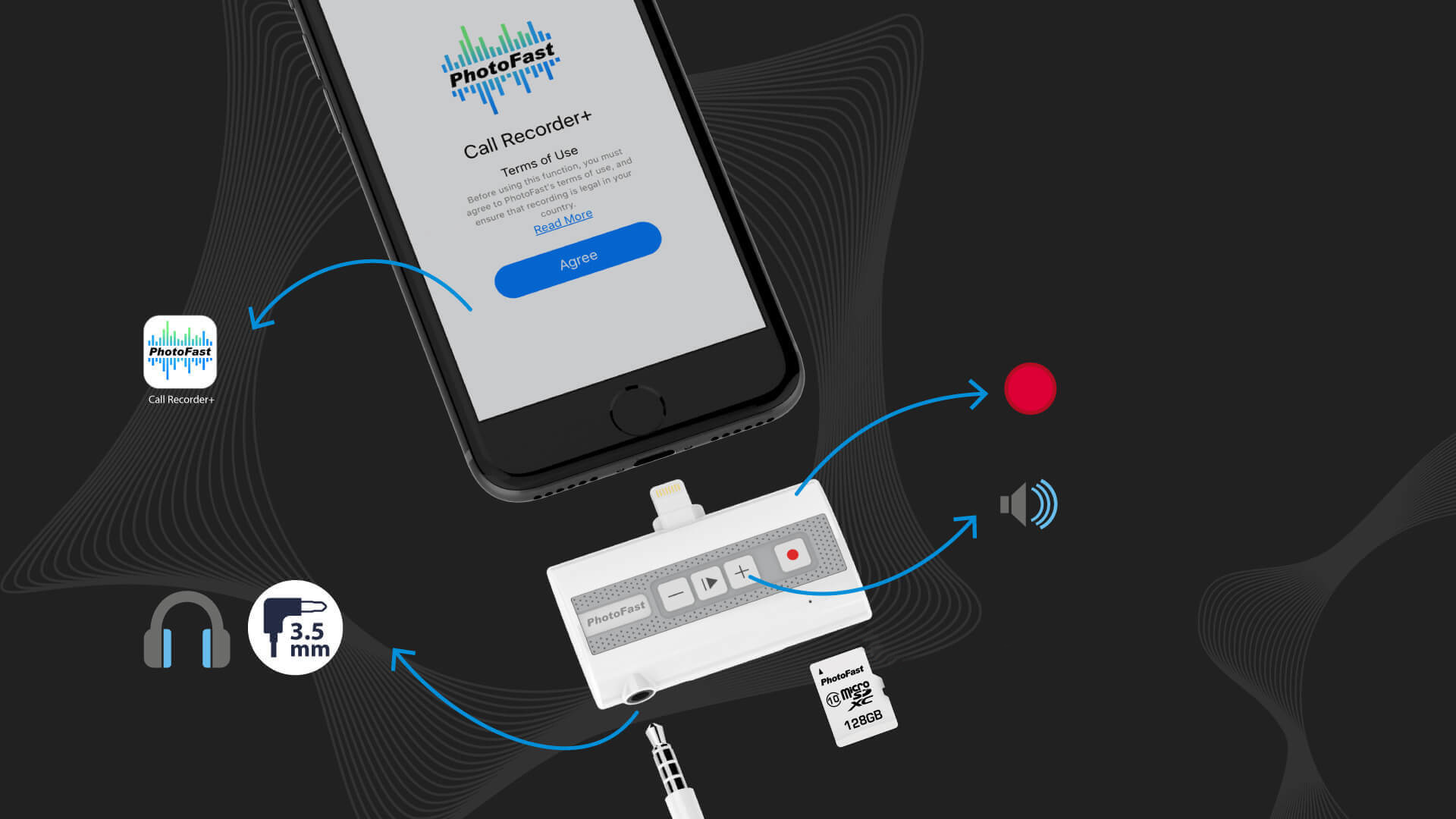 Поговорим о том что такое iOS, вот только знаете что? Я грузить вас не буду! Я вам напишу тут все простыми словами. Дело в том, что в интернете уже давно все написано про iOS, но вот если человек не особо шарит в этом всем, а ему очень интересно узнать что такое iOS, то этот человек может столкнуться с трудностями понимания….
Поговорим о том что такое iOS, вот только знаете что? Я грузить вас не буду! Я вам напишу тут все простыми словами. Дело в том, что в интернете уже давно все написано про iOS, но вот если человек не особо шарит в этом всем, а ему очень интересно узнать что такое iOS, то этот человек может столкнуться с трудностями понимания….
iOS это операционная система на устройствах Apple. Понятное дело что iOS стоит на Айфоне. Говорят что Andro >
Но что вообще такое это? Ну операционная система iOS.. на деле что это? Вот есть телефон Айфон, да? Вот чтобы там все работало, чтобы можно было ставить программы, принимать звонки, то для этого всего необходима одна здоровенная программа, это операционная система. iOS стоит в Айфоне, но на многих других смартфонах стоит Android. iOS это одна большая глобальная программа, внутри которой все и вертится, ну там программы ну и прочее..
Операционные системы постоянно развиваются, как iOS так и Andro >
Еще вот мне нравится Android тем, что там можно творить что хочешь, ставить проги, настройки там всякие мутить. . В iOS это все ограничено немного…
. В iOS это все ограничено немного…
Без операционной системы телефон вообще работать не будет, даже часы показывать не будет. Вот например компьютер, там ведь тоже есть операционная система, называется Windows, наверно вы знаете. Ну вот компьютерная операционка и операционка для телефонов, то принцип работы у них как бэ почти одинаковый, ну если образно говоря =)
Смотрите, вот можно сказать что на этой картинке изображена iOS:
Ну что сказать? Красотище! И все верно, потому что Apple всегда все делает красивое и стильное….
Вот так вот ребята вкратце мы и поговорили о том что такое iOS. Вам понятно? Ну а если хотите больше инфы, то идите в интернет, там уж спецы понаписывали (в хорошем смысле). Хм, а вот можете почитать Википедию, что она говорит про iOS, вот ссылка:
На этом все и.. до новых встреч господа! Жду в гости, всем пока!
Что такое iOS?
iOS – операционная система корпорации Apple, устанавливаемая ею на мобильные телефоны iPhone 3-5, планшеты iPad, а также на музыкальный плеер iPod.
Чем мне нравится данная операционная система:
- Быстрота работы, интерфейс системы практически не тормозит
- Система достаточно быстро загружается
- Интерфейс достаточно красочен и понятен
- Система удаления программ удобна и позволяет удалить программы в 2 нажатия
- Можно купить любую программу. Каталог программ в AppStore огромен. Есть много качественных программ, курсов английского, за которые не жалко заплатить деньги
- Достаточно хорошие обновления. Естественно в каждой новой версии есть определенные ошибки, однако с каждой новой версией система становится все удобнее и функциональнее
ipa файл – файл программы для установки на iOS. Система имеет встроенный браузер Safari. Новая версия выходит раз в году.
AppStore – магазин программ для устройств на iOS. Самое большое количество программ для мобильных телефонов. Приложение есть на каждом из устройств и его нельзя удалить. Для работы приложения нужен AppleID
Цена программы в пределах от 0. 99 доллара до нескольких тысяч долларов. Для покупки программ требуется привязка к аккаунту пользователя дебетовой карты Visa. После того, как вы привязали карту, с вас снимается доллар, чтобы проверить, все ли в порядка с вашей картой. 1 доллар блокируется на карте, однако через некоторое время он возвращается.
99 доллара до нескольких тысяч долларов. Для покупки программ требуется привязка к аккаунту пользователя дебетовой карты Visa. После того, как вы привязали карту, с вас снимается доллар, чтобы проверить, все ли в порядка с вашей картой. 1 доллар блокируется на карте, однако через некоторое время он возвращается.
Apple ID — ваш аккаунт в операционной системе iOS. У вас может быть несколько аккаунтов. Все программы, которые вы покупаете, привязываются к данному аккаунту. Если вы зайдете с другого устройства под своим аккаунтом, все платные программы, которые вы купили раннее, можно будет скачать бесплатно.
Как обновить iOS?
Для обновления на новую версию iOS есть iTunes.
iTunes – ключевая программа для пользователей i-девайсов. Через нее происходит активация устройства, закачка музыки, аудиокниг и т.д. Скачать ее можно с сайта Apple. Также данная программа позволяет скачивать и производить обновление устройств на iOS. Нужно подключить устройство и справа на странице программа высветит возможность обновления.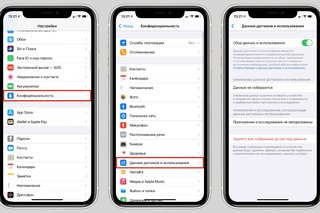 Перед обновлением отключите все антивирусы и фаерволы.
Перед обновлением отключите все антивирусы и фаерволы.
Текущую версию iOS вашего устройства можно посмотреть через Настройки — Основные — Об устройстве — Версия
Список фич iOS меняется от версии к версии. Начиная с 5й версии появилась интеграция с iCloud или с облаком.
Как это работает? — все достаточно просто. У тех программ, у которых есть интеграция с iCloud при вводе данных на одном устройстве они автоматом появляются на другом устройстве.
Добавление новых фич ведется от версии к версии.
Недостатки Apple iOS
У системы компании Apple есть ряд существенных недостатков.
- Новое обновление системы очень часто замедляет устройство. И это делает сама Apple, чтобы вы задумались и купили себе новый телефон
- Операционная система является закрытой. Нельзя посмотреть список файлов операционной системы и использовать устройство как флешку. Это является одновременно и достоинством. iOS — самая защищенная система в мире.
- Дороговизна телефонов и планшетов на данной операционной системе.

- Некоторые аксессуары может выпускать только Apple. К примеру, лучше пользоваться кабелями зарядки, которые произвел Apple. В них вшит чип. Если вы купите китайский кабель для зарядки, то возможно он не будет работать или же ваше устройство выйдет из строя из-за поддельной продукции
- Свое приложение в виде файла установить нельзя либо очень трудно. Приложения можно брать только из AppStore
iOS – мобильная операционная система, на базе которой функционирует iPhone и другие девайсы, производящиеся корпорацией Apple (iPod Touch, iPad, и т д). Характерная особенность iOS состоит в том, что её нельзя установить на устройства, выпускающиеся другими производителями. При желании разработчики могут создать модификацию iOS, которую можно было бы установить на сторонние гаджеты, однако политика компании этого не предусматривает.
Главное, что нужно знать
Система постоянно обновляется. Последняя версия ОС — iOS 9.3.3, — дебютировала в июле текущего года. При этом сегодня доступна для публичного тестирования бета-версия iOS 10.
При этом сегодня доступна для публичного тестирования бета-версия iOS 10.
Ключевой программой для владельцев устройств от Apple по праву считается iTunes. Она используется для активации гаджета, закачки музыки, аудиокниг и так далее. Кроме того, программа позволяет загружать и выполнять обновление операционной системы. Скачивается с официального сайта Apple .
Преимущества iOS перед аналогами
- Приложения, доступные на i-девайсах, практически всегда имеют привлекательный облик и являются более удобными, нежели программы, выполняющие идентичные функции, но разработанные для других платформ.
Пользователям iPhone и iPad не нужно долго ждать, пока производитель выпустит обновления для их гаджета после релиза свежей модификации iOS. Прошивки для операционной системы выходят постоянно и в одно и то же время становятся доступны для всех совместимых девайсов.
Компания Apple всегда предоставляет возможность откатить свежую iOS к более ранним версиям, пока та проходит бета-тестирование.
Устройства, управляющиеся операционной системой iOS, отличаются дружественным интерфейсом. Именно поэтому новые гаджеты, выходящие из-под крыла Apple, становятся популярными среди успешных людей.
Многие разработчики решают сначала выпускать программы на i-девайсах и только потом презентовать их на Anroid. Самый яркий пример: Instagram, одна из самых посещаемых соцсетей мира на сегодняшний день, первоначально была доступна лишь на iPhone, и только спустя некоторое время появилась на Android.
Безопасность всегда была одним из основных достоинств iOS. Оборудование и прошивки максимально защищены от вирусов и вредоносного программного обеспечения, а функционал системы обеспечивает полную безопасность ваших данных. Технология Touch ID, установленная в последнем поколении i-устройств, позволяет пользоваться отпечатками пальца в качестве пароля. По результатам различных исследований, устройства Apple более чем, в два раза безопасней гаджетов Samsung.
Уникальность онлайн-магазина App Store
Разнообразие и обилие приложений в App Store — это настоящее достояние американского бренда. Всего онлайн-магазин вмещает около миллиарда программ, в том числе программы для iPad. Стоимость платных приложений варьируется, но в пределах разумного. При этом львиная доля программ является бесплатными.
За магазином следят специалисты Apple — тщательной проверке подлежит каждое приложение. Если компании поступает информация, что при помощи приложения выполняются нелегальные действия, оно сразу же убирается из каталога. Это ещё одно свойство, говорящее о безопасности устройств, функционирующих на базе iOS.
Совместимость разных устройств
Одна из полезных функций iOS заключается в возможности объединить работу обновленных до актуальной версии ОС мобильных гаджетов. Вы можете отвечать на входящие звонки с iPhone через iPad, если оба смартфона интегрированы с одним Apple ID. Кроме того, не составляет труда начать веб-серфинг, просмотр фотографии или прочтение сообщений на iPhone, а завершить – на iPad, Mac OS и наоборот. Вы также может пользоваться своим iPhone в качестве модема, если он находится вблизи планшета iPad.
Функции “Найти iPhone” и “Локатор” на устройствах Apple
В 2011 году месте с “облаком” iCloud компания Apple запустила функцию “Найти iPhone”, которая дала возможность в режиме реального времени увидеть, где находятся ваши гаджеты.
Все смартфоны и планшеты, которые были привязаны к одному Apple ID, начали отображаться на карте в специальном приложении и на сайте. Эта опция сильно упростила поиск потерянных и украденных устройств.
В 2019 году функции “Найти друзей” и “Найти iPhone” на устройствах Apple были объединены в новом приложении, которое назвали “Локатор”.
Расскажем подробнее о том, как узнать местонахождение ваших гаджетов, как добавить новое устройство в систему, как включить и отключить функцию “Найти iPhone” на разных устройствах.
Подробнее про iCloud
Функция “Найти iPhone” реализована на базе iCloud — фирменного “облака” Apple. Оно дает возможность сохранять, запускать, синхронизировать и редактировать ваши данные с любого удобного устройства, которое присоединено к учетной записи.
В облачном хранилище можно создавать резервную копию ОС, сохранять контакты и медиафайлы, объединять информацию календарей и заметок между разными устройствами.
Документы, которые открываются при помощи “облака”, синхронизируются на всех устройствах.
Системные требования
Воспользоваться функцией “Найти iPhone” можно при помощи iCloud. Для этого вам понадобится Apple ID, выход в интернет и устройство, которое соответствует минимальным системным требованиям.
Конкретные требования зависят от девайса, на котором вы планируете воспользоваться функцией. Разберем все варианты.
Мобильные устройства
Чтобы “облако” нормально запустилось на вашем мобильном девайсе, на нем должны быть установлены:
- Для iPhone: iOS 13;
- Для iPad или iPod Touch: iPadOS.
При необходимости сервис можно включить на iOS 12 и ниже, но разработчики Apple утверждают, что он с большой вероятностью будет работать некорректно.
Поэтому, если вы еще не обновили ОС до актуальной версии, есть смысл заняться этим вопросом.
Компьютеры Mac
Чтобы найти iPhone с компьютера при помощи официального сайта Apple, вам потребуется такое программное обеспечение:
- macOS Catalina любой версии;>
- Браузеры Opera, Safari 9.1 и выше, Firefox 45 и выше или Google Chrome 54 и выше.
Кроме того, вы можете установить программу iCloud для работы с “облаком”. Она корректно работает вне зависимости от того, какой браузер у вас установлен.
Компьютеры Windows
Чтобы с комфортом использовать iCloud в среде Windows, вам потребуется следующее программное обеспечение:
- Операционная система Microsoft Windows 10 любой версии;
- Браузеры Microsoft Edge, Opera, Firefox 45 и выше или Google Chrome 54 и выше.
Также существует программа iCloud для Windows, но поиск iPhone через нее недоступен.
“Найти iPhone”
Это встроенный сервис компании Apple, который позволяет легко отыскать потерянный iPhone, iPad или компьютер Mac при помощи облачного хранилища.
Использование опции “Найти Айфон” позволит вам выполнить следующие действия:
- Посмотреть на карте местонахождение всех гаджетов, которые привязаны к вашему Apple ID;
- Удалить с пропавшего гаджета свои личные данные;
- Заблокировать телефон и запретить его использование;>
- Вывести на дисплей сообщение, в котором будет просьба связаться с хозяином аппарата.
Прежде эта функция работала в браузере, в десктопной программе и в специальном приложении “Найти iPhone” для мобильных устройств.
На данный момент она применяется только на девайсах с iOS 12 и младше и на сайте iCloud. Устройства на iOS 13 и iPadOS, а также компьютеры Mac теперь используют вместо “Найти iPhone” свежую опцию “Локатор”.
Как включить и отключить “Найти iPhone”
Включение функции “Найти” на устройствах iPhone, iPad и iPod touch:
- На iPhone, iPad или iPod touch откройте приложение “Настройки”.
- Нажмите свое имя.
- Нажмите “Локатор”.
- Если вы хотите, чтобы друзья и близкие знали, где вы находитесь, включите параметр “Поделиться геопозицией”.
- Нажмите “Найти …”», затем включите функцию “Найти …”.
- Чтобы найти устройство, когда оно не может подключиться к интернету, включите функцию “Сеть Локатора”.
- Чтобы отправлять сведения о местонахождении своего устройства в Apple при низком заряде аккумулятора, включите функцию “Последняя геопозиция”.
В пункте “Найти …” вместо многоточия будет прописано название устройства. Переведите переключатель в нужное положение, чтобы активировать или отключить поиск.
Семейный доступ
Если у вас активирован семейный доступ, опция “Найти iPhone” позволит вам увидеть, где находятся смартфоны, компьютеры и планшеты других членов вашей семьи.
Это можно использовать как для поиска потерянного устройства, так и для определения местоположения его владельца.
Перед тем, как использовать эту опцию, все члены семьи должны настроить передачу данных о местоположении их устройств.
На устройстве с iOS 12 и младше это делается так:
- Откройте настройки вашего гаджета, нажмите на имя пользователя или Apple ID.
- Перейдите в раздел “Передача геопозиции” и активируйте функцию, потянув за переключатель.
В настройках можно указать членов семьи, которые получат доступ к местонахождению ваших девайсов.
“Найти друзей”
По принципу работы этот сервис аналогичен функции “Найти iPhone” — он тоже показывает, где находятся те или иные устройства в режиме реального времени.
Единственное отличие — то, что отслеживается не ваш смартфон, а гаджеты близких вам людей.
Функция “Найти друзей” умеет делать следующее:
- Показывать местоположение друзей, членов семьи и других близких людей на карте;
- Прокладывать маршрут к нужной точке от вашей текущей геолокации.
Сервис работает только с согласия второй стороны. Пока друг не согласится показывать свое местоположение, вы его не увидите.
На данный момент сервис работает только на iOS версий 8-12, на watchOS версий 3-5 и в браузере на компьютерах. Другое ПО использует функцию “Локатор”.
Пользователи мобильных устройств на базе iOS 8 могут установить приложение “Найти друзей” из App Store. В других версиях ОС она установлена по умолчанию.
Как добавить друга
Чтобы вы смогли посмотреть местоположение человека, у него на телефоне тоже должно стоять приложение “Найти друзей”. Добавлять новых людей можно через iPhone, iPad или iPod touch, в браузерной версии опция не реализуется.
Чтобы добавить друга, сделайте следующее:
- Войдите в программу. Нажмите кнопку “Добавить”.
- Выберите нужного человека из вашего списка контактов или введите в специальное поле его e-mail.
- Нажмите на кнопку “Отправить” или “Готово”.
Вашему другу будет отправлен запрос. После того как пользователь согласится предоставить сведения о своем местоположении, посмотреть их можно будет на карте в приложении или в браузере через iCloud.
Если вы отправили запрос человеку, который пока не отслеживает вас, ответный запрос вам отправится автоматически.
У опции есть ограничение: вы можете отслеживать не более 100 человек, и максимум 100 людей могут следить за вами.
Как скрыть местоположение
Вы можете в любой момент перестать делиться с друзьями своим местонахождением. Для этого выполните такие действия:
- Зайдите в приложение “Найти друзей” на смартфоне или планшете. Перейдите во вкладку “Я”.
- Пролистайте до пункта “Поделиться геопозицией”.
- Деактивируйте опцию, а после нажмите “Готово”.
Теперь ваша геопозиция будет скрыта от всех, кто попытается ее просмотреть. Впрочем, это никак не помешает вам отслеживать местоположение ваших друзей.
“Локатор”
Приложение “Локатор” для устройств Apple — это сервис, который объединил в себе функционал сервисов “Найти iPhone”, “Найти друзей”, а также часть опций “Семейный доступ”.
Вот что умеет делать эта программа:
- Показывает местоположение друзей и близких;
- Позволяет поделиться вашей геопозицией;
- Отображает на карте все ваши устройства.
Приложение на iPhone “Локатор” работает в iOS 13, iPadOS и macOS Catalina. Для более старых версий операционных систем оно недоступно.
Как начать работу
Первым делом вам нужно активировать службы геолокации на своем устройстве. Это делается таким образом:
- Откройте настройки на своем телефоне. Прокрутите вниз и перейдите в раздел “Конфиденциальность”.
- Нажмите на вкладку “Службы геолокации” и потяните переключатель в активное положение.>
Теперь ваше устройство будет отображаться на карте. Это позволит вам и вашим друзьям отследить его в любое время.
Как поделиться геопозицией
Чтобы отправить свое местоположение другому человеку, выполните следующие действия:
- Откройте приложение “Локатор”.
- Переключитесь на вкладку “Люди”, а после нажмите “Начать делиться геопозицией”.
- Выберите пользователя из списка контактов или воспользуйтесь кнопкой “+”, чтобы добавить человека не из вашей телефонной книги.
- Нажмите на кнопку “Отправить” и выберите в выпадающем меню время: 1 час, до конца дня или бессрочно.
Вашему другу будет отправлено уведомление. Если он подтвердит запрос, вы сможете отслеживать его местоположение.
Чтобы просмотреть вашу геопозицию, человеку потребуется установленное приложение “Локатор” на мобильном девайсе либо на компьютере Mac.
Как следить за друзьями
Вы не сможете посмотреть местонахождение близкого человека, пока он не предоставит на это свое согласие.
Для этого пользователь должен поделиться с вами своей геопозицией, как это было описано в предыдущем пункте, либо принять отправленный вами запрос.
После этого человек появится в списке “Люди” и на карте в приложении “Локатор”.
Помимо просмотра геолокации, в приложении вы сможете:
- Увидеть расстояние от друга до вас;
- Связаться с человеком различными способами;
- Построить маршрут от вашего местоположения до точки, где сейчас находится человек;
- Настроить уведомление на то, как человек приходит в определенное место или покидает его.
Последняя опция особенно полезна для родителей. Она позволяет отслеживать, не опоздал ли ребенок на урок, посещает ли он внеклассные занятия, не задерживается ли в школе и так далее.
Как добавить iPhone в “Локатор”
Чтобы активировать функцию поиска на конкретном устройстве, выполните следующие действия:
- Откройте настройки смартфона или планшета.
- Нажмите на свое имя или Apple ID.
- Перейдите в раздел “Локатор” и откройте в нем вкладку “Найти iPhone” или “Найти iPad”.
- Активируйте переключатель.
Теперь ваше устройство будет отображаться на карте в “Локаторе”. Вы всегда сможете посмотреть его местоположение с других гаджетов Apple, на которых установлено это приложение.
Все подключенные iPhone и iPad будут отображаться во вкладке “Устройства”.
Дополнительные опции
Рядом с функцией “Найти iPhone/iPad” вы можете заметить 2 дополнительные опции от Apple — это “Последняя геопозиция” и “Офлайн-поиск”.
Расскажем про них немного подробнее.
- Опция “Последняя геопозиция”, как и прежде, сохраняет местоположение вашего смартфона или планшета для дальнейшего поиска. Даже если гаджет разрядится и выключится, вы увидите, где именно он был активен в последний раз.
- Опция “Офлайн-доступ” позволяет найти гаджет, который не имеет доступа в интернет или вовсе выключен. Это реализовано при помощи технологии Bluetooth LE: устройство контактирует с другими iPad и iPhone поблизости, передавая им свое местоположение. Для ее реализации требуется хотя бы два мобильных девайса от Apple поблизости. Данные передаются в зашифрованном виде, но при пропаже устройства они дешифруются и отправляются в ваш iCloud.
Чтобы обезопасить свой смартфон или планшет, стоит активировать обе эти опции. Так вы сможете без труда найти гаджет, даже если он будет кем-то украден и отключен.
Как отключить “Локатор” на iPhone
Вы в любой момент можете перестать делиться своим местоположением с друзьями, а также отсоединить все устройства от сервиса. Для этого выполните такие действия:
- Откройте приложение “Локатор”, нажмите на вкладку “Я” и переведите выключатель “Поделиться геопозицией” в неактивное положение;
- Перейдите в настройки девайса, откройте раздел “Локатор”, найдите вкладку “Найти iPhone/iPad” и отключите опцию. Функции “Последняя геопозиция” и “Офлайн-доступ” отключатся автоматически.
А вот полностью удалить приложение “Локатор” c iPhone или iPad не получится. Это системная программа, которая встроена в ОС, поэтому удалить ее невозможно.
Резюме
Функции “Найти iPhone” и “Локатор” заметно упростили жизнь любителям “яблочных” гаджетов. Теперь потерянные или украденные устройства вернуть не так сложно.
Пока злоумышленник ломает голову, как разблокировать найденный или похищенный iPhone, вы можете запустить приложение и увидеть, где ваш смартфон находится.
Особого внимания заслуживает опция “Офлайн-доступ”, которая помогает отследить даже выключенный аппарат.
Как освободить память iPhone с iOS 11 — Блог re:Store Digest
В iOS 11 появились новые способы удалить ненужную информацию с iPhone и iPad, чтобы освободить память. Здесь рассмотрим все самые актуальные.
Сгрузить неиспользуемые приложения
В iOS 11, вместо того чтобы удалять крупные приложения, можно использовать функцию «Сгрузить программу». Она удаляет приложение из памяти устройства, освобождая место, но сохраняет ее документы и данные.
Иконка такого приложения станет серой и останется на экране «Домой». Нажав на нее, вы сможете загрузить приложение обратно. При этом все данные этого приложения не потеряются.
Чтобы сгрузить приложение:
Шаг 1. Перейдите в раздел «Основные» настроек устройства.
Шаг 2. Выберите пункт «Хранилище iPhone» и определитесь с приложением, которое необходимо сгрузить.
Шаг 3. Перейдите в меню приложения и воспользуйтесь возможностью «Сгрузить программу».
Обратите внимание, что вам необязательно проводить эту процедуру вручную. Ваш iPhone может автоматически сгружать приложения, которые вы редко используете, в случае нехватки памяти. Чтобы это происходило, перейдите в «Настройки» > «iTunes Store и App Store» и активируйте «Сгружать неиспользуемые».
Использовать рекомендации в настройках устройства
В разделе «Настройки» > «Основные» > «Хранилище iPhone» находятся советы iOS, которые могут помочь освободить место. Расскажем о некоторых из них.
Медиатека iCloud. iOS 11 покажет количество памяти, которое вы сможете освободить, если воспользуетесь этой возможностью. Устройство переместит ваши фото и видео в iCloud. Доступ к ним с устройства останется, но они не будут занимать на нем место.
Недавно удалённые фотографии. Все удаленные фотографии попадают в специальный альбом, в котором хранятся 30 дней, после чего автоматически удаляются окончательно. Чтобы очистить память сразу, вы можете очистить его вручную и не ждать 30 дней.
Вложения iMessage. С помощью этой возможности вы увидите список больших прикреплённых файлов, а также диалогов, которые занимают слишком много памяти. Вы сможете удалить ненужные после просмотра.
Секции музыки, видео и фото. С помощью этих пунктов меню можно удалить фото, видео и музыку, которые занимают слишком много места.
В этом же меню будут появляться и другие рекомендации, которые iOS 11 будет подбирать интеллектуальным способом. Здесь же наглядно показано, сколько памяти занимают разные виды контента на вашем устройстве.
Ограничить объем загрузок для Apple Music
Возможность автоматической загрузки на устройство музыкальных записей, которые добавляются в медиатеку, а также оптимизация аудиохранилища появились не в iOS 11. Но эти функции остаются актуальными и с установкой новой версии операционной системы.
Шаг 1. Перейдите в раздел «Музыка» в настройках устройства.
Шаг 2. Зайдите в меню «Оптимизация хранилища».
Шаг 3. Выберите минимальный объем памяти, который будет занимать музыка на устройстве.
Когда количество загруженной музыки превысит заданный объем, а на устройстве будет не хватать места, iOS автоматически удалит часть музыки, которую вы слушаете реже всего.
Удалить неактуальные вложения iMessage
iOS 11 упрощает работу с памятью, которую занимают диалоги и вложения в iMessage. После обновления операционной системы вы сможете очень гибко контролировать емкие цепочки сообщений и файлы, удаляя старые и бесполезные.
Шаг 1. Перейдите в раздел «Основные» настроек устройства.
Шаг 2. Выберите пункт «Хранилище iPhone» и зайдите в меню «Сообщения».
Шаг 3. Удалите неиспользуемые данные в одном из меню: «Разговоры», «Фото», «Видео», «GIF и стикеры», «Другое».
Что такое iOS? — Goodfirms
Независимо от того, являетесь ли вы владельцем iPhone или смартфона Android, вы, вероятно, наткнулись на ярлык «приложение iOS» при просмотре новых приложений для загрузки. Разработчики приложений для iPhone используют термин «iOS», чтобы различать телефоны на базе Android и Apple, поэтому пользователи быстро узнают, совместимо ли интересующее их приложение с телефоном, которым они владеют. Поскольку в последнее десятилетие разработка мобильных приложений стремительно растет, компании-разработчики приложений для iPhone используют для пользователей Apple ярлык «iOS», что означает «Операционная система iPhone».
Совместимость приложенийХотя многие приложения на рынке сегодня совместимы как с телефонами iOS, так и со смартфонами Android, компания по разработке приложений для iPhone, которая специализируется на приложениях «только для iOS», маркирует загрузки, чтобы пользователи не запутались при добавлении нового программного обеспечения на свои iPhone или даже тем, кто пользуется айпадом. Независимо от того, есть ли у вас iPad или iPhone, группы разработчиков iOS помогут выяснить, какие приложения совместимы с вашими устройствами с этими ярлыками, прежде чем вы попытаетесь их загрузить.
Разработчики приложений для iPhone и iPad используют этикетку «iOS» для продуктов Apple при создании новых приложений, что упрощает запоминание, когда вы ищете приложения, совместимые с вашими устройствами. Разработка приложений для iPad и разработка для iPhone не сильно отличаются, поскольку оба устройства используют стандартную операционную систему Apple, которая требуется для запуска определенных приложений, адаптированных для этого программного обеспечения. Хотя традиционно ярлык «iOS» означает «операционная служба iPhone», этот ярлык распространяется на все связанные с Apple продукты, которые сами используют одну и ту же операционную службу.
Безопасность iOSОдним из преимуществ устройств, использующих iOS, является повышенная безопасность по сравнению с телефонами и планшетами на базе Android. Чтобы загрузить приложение для iPad и iPhone, вы должны просмотреть галерею приложений, которые были одобрены самой Apple, чтобы вы не загружали потенциальные вредоносные программы и вирусы на само устройство. В то время как Android позволяет пользователям загружать приложения из неизвестных источников, пользователи подвергаются риску лазеек в системе безопасности и потенциальных шпионских программ или вирусов, которые могут заразить и выключить их телефон или получить доступ к данным без разрешения.Приложения Apple для iOS можно загрузить с торговой площадки только после того, как они будут протестированы и одобрены официальной компанией Apple.
Обновляйте операционную системуС любым устройством, использующим iOS, можно проверить версию вашей операционной системы в настройках вашего телефона или планшета. Большинство продуктов Apple также автоматически сообщают вам, когда пришло время для обновления вашего программного обеспечения, позволяя вашему устройству оставаться совместимым с новыми приложениями и возможными загрузками, сделанными для iPad и iPhone.Если вы хотите проверить наличие новых потенциальных обновлений и загрузок, посетите настройки программного обеспечения, чтобы начать сканирование на наличие последней доступной версии iOS. Всегда обновляйте свои устройства iOS, чтобы не столкнуться с потенциальными проблемами или ошибками при просмотре магазина приложений или попытке установить новое программное обеспечение из самого магазина.
Понимание значения «iOS» при просмотре приложений может помочь ускорить процесс поиска приложений, которые не только полезны для вас, но и совместимы.Избегайте разочарований при попытке загрузить приложения «только для Android» на торговой площадке, быстро организуя поиск приложений, предназначенных только для операционных систем iOS или для устройств iOS и Android.
| Устройство | ID модели | Год | SoC | Оперативная память (МБ) | Mem Speed (МГц) | Тип памяти | CPU | CPU Arch | Данные Ширина | # CPU Ядра | Частота процессора (МГц) | Кэш-память процессора | Motion Сопроцессор | # Neural Engine Ядра | Geekbench Одноядерный˟ | Geekbench Многоядерный˟ | Geekbench Compute (Металл) ˟ | графический процессор | # GPU Ядра | Частота графического процессора (МГц) | Разрешение экрана | пикселей на дюйм | Размер экрана | Последняя версия ОС | Устройство |
| iPhone | iPhone1,1 | 2007 | Самсунг S5L8900 | 128 | 137 | LPDDR | ARM1176JZ (F) -S v1.0 | ARMv6 | 32-бит | 1 | 412 | 16K / 16K L1 | – | – | PowerVR MBX Lite | 1 | 60 | 480 × 320 | 163 | 3,5 дюйма | iOS 3.1.3 | iPhone | |||
| iPod touch | iPod1,1 | 2007 | Самсунг S5L8900 | 128 | 137 | LPDDR | ARM1176JZ (F) -S v1.0 | ARMv6 | 32-бит | 1 | 412 | 16K / 16K L1 | – | – | PowerVR MBX Lite | 1 | 60 | 480 × 320 | 163 | 3,5 дюйма | iOS 3.1.3 | iPod touch | |||
| iPhone 3G | iPhone1,2 | 2008 | Самсунг S5L8900 | 128 | 137 | LPDDR | ARM1176JZ (F) -S v1.0 | ARMv6 | 32-бит | 1 | 412 | 16K / 16K L1 | – | – | PowerVR MBX Lite | 1 | 60 | 480 × 320 | 163 | 3,5 дюйма | iOS 4.2.1 | iPhone 3G | |||
| iPod touch (2 ГБ) | iPod2,1 | 2008 | Самсунг S5L8720 | 128 | 137 | LPDDR | ARM1176JZ (F) -S v1.0 | ARMv6 | 32-бит | 1 | 532 | 16K / 16K L1 | – | – | PowerVR MBX Lite | 1 | 60 | 480 × 320 | 163 | 3,5 дюйма | iOS 4.2.1 | iPod touch (2 ГБ) | |||
| iPhone 3GS | iPhone2,1 | 2009 | Samsung S5PC100 | 256 | 200 | LPDDR | ARM Cortex-A8 | ARMv7 | 32-бит | 1 | 600 | 32K / 32K L1, 256K L2 | – | – | PowerVR SGX535 | 1 | 150 | 480 × 320 | 163 | 3.5 в | iOS 6.1.6 | iPhone 3GS | |||
| iPod touch (3G) | iPod3,1 | 2009 | Samsung S5PC100 | 256 | LPDDR | ARM Cortex-A8 | ARMv7 | 32-бит | 1 | 600 | 32K / 32K L1, 256K L2 | – | – | PowerVR SGX535 | 1 | 480 × 320 | 163 | 3.5 в | iOS 5.1.1 | iPod touch (3G) | |||||
| iPad | iPad1,1 | 2010 | Яблоко A4 | 256 | 200 | LPDDR | ARM Cortex-A8 | ARMv7 | 32-бит | 1 | 1000 | 32 КБ / 32 КБ L1, 512 КБ L2 | – | – | PowerVR SGX535 | 1 | 200 | 1024 × 768 | 132 | 9.7 в | iOS 5.1.1 | iPad | |||
| iPhone 4 | iPhone3,1 • 3,2 • 3,3 | 2010 | Яблоко A4 | 512 | 200 | LPDDR | ARM Cortex-A8 | ARMv7 | 32-бит | 1 | 800 | 32 КБ / 32 КБ L1, 512 КБ L2 | – | – | PowerVR SGX535 | 1 | 200 | 960 × 640 | 326 | 3.5 в | iOS 7.1.2 | iPhone 4 | |||
| iPod touch (4G) | iPod4,1 | 2010 | Яблоко A4 | 256 | 200 | LPDDR | ARM Cortex-A8 | ARMv7 | 32-бит | 1 | 800 | 32 КБ / 32 КБ L1, 512 КБ L2 | – | – | PowerVR SGX535 | 1 | 200 | 960 × 640 | 326 | 3.5 в | iOS 6.1.6 | iPod touch (4G) | |||
| Apple TV (2G) | AppleTV2,1 | 2010 | Яблоко A4 | 256 | 200 | LPDDR | ARM Cortex-A8 | ARMv7 | 32-бит | 1 | 800 | 32 КБ / 32 КБ L1, 512 КБ L2 | – | PowerVR SGX535 | 1 | 200 | 1280 × 720 | .. | .. | tvOS 10.2.2 | Apple TV (2G) | ||||
| iPad 2 | iPad2,1 • 2,2 • 2,3 | 2011 | Яблоко A5 | 512 | 400 | LPDDR2 | ARM Cortex-A9 | ARMv7 | 32-бит | 2 | 1000 | 32K / 32K L1, 1 МБ L2 | – | – | PowerVR SGX543MP2 | 2 | 250 | 1024 × 768 | 132 | 9.7 в | iOS 9.3.3 | iPad 2 | |||
| iPhone 4S | iPhone4,1 | 2011 | Яблоко A5 | 512 | 400 | LPDDR2 | ARM Cortex-A9 | ARMv7 | 32-бит | 2 | 800 | 32K / 32K L1, 1 МБ L2 | – | – | PowerVR SGX543MP2 | 2 | 250 | 960 × 640 | 326 | 3.5 в | iOS 9.3.3 | iPhone 4S | |||
| iPad (3G) | iPad 3,1 • 3,2 • 3,3 | 2012 | Яблоко A5X | 1024 | 400 | LPDDR2 | ARM Cortex-A9 | ARMv7 | 32-бит | 2 | 1000 | 32K / 32K L1, 1 МБ L2 | – | – | PowerVR SGX543MP4 | 4 | 250 | 2048 × 1536 | 264 | 9.7 в | iOS 9.3.3 | iPad (3G) | |||
| Apple TV (3G) | AppleTV3,1 | 2012 | Яблоко A5 | 512 | 400 | LPDDR2 | ARM Cortex-A9 | ARMv7 | 32-бит | 1 | 32K / 32K L1, 1 МБ L2 | – | PowerVR SGX543MP2 | 2 | 250 | 1920 × 1080 | .. | .. | tvOS 10.2.2 | Apple TV (3G) | |||||
| iPhone 5 | iPhone5,1 • 5,2 | 2012 | Яблоко A6 | 1024 | 533 | LPDDR2 | Swift | ARMv7s | 32-бит | 2 | 1300 | 32K / 32K L1, 1 МБ L2 | – | – | PowerVR SGX543MP3 | 3 | 266 | 1136 × 640 | 326 | 4 в | iOS 10.3,3 | iPhone 5 | |||
| iPod touch (5G) | iPod5,1 | 2012 | Яблоко A5 | 512 | 400 | LPDDR2 | ARM Cortex-A9 | ARMv7 | 32-бит | 2 | 800 | 32K / 32K L1, 1 МБ L2 | – | – | PowerVR SGX543MP2 | 2 | 250 | 1136 × 640 | 326 | 4 в | iOS 9.3,3 | iPod touch (5G) | |||
| iPad (4G) | iPad3,4 • 3,5 • 3,6 | 2012 | Яблоко A6X | 1024 | LPDDR2 | Swift | ARMv7s | 32-бит | 2 | 1400 | 32K / 32K L1, 1 МБ L2 | – | – | PowerVR SGX554MP4 | 4 | вероятно ~ 300 МГц | 2048 × 1536 | 264 | 9.7 в | iOS 10.3.3 | iPad (4G) | ||||
| iPad mini | iPad2,5 • 2,6 • 2,7 | 2012 | Яблоко A5 | 512 | 400 | LPDDR2 | ARM Cortex-A9 | ARMv7 | 32-бит | 2 | 1000 | 32K / 32K L1, 1 МБ L2 | – | – | PowerVR SGX543MP2 | 2 | 250 | 1024 × 768 | 163 | 7.9 из | iOS 9.3.3 | iPad mini | |||
| Apple TV (3G Rev A) | AppleTV3,1 | 2013 | Яблоко A5 | 512 | 400 | LPDDR2 | ARM Cortex-A9 | ARMv7 | 32-бит | 1 | 32K / 32K L1, 1 МБ L2 | – | PowerVR SGX543MP2 | 2 | 250 | 1920 × 1080 | .. | .. | tvOS 10.2.2 | Apple TV (3G Rev A) | |||||
| iPhone 5c | iPhone5,3 • 5,4 | 2013 | Яблоко A6 | 1024 | 533 | LPDDR2 | Swift | ARMv7s | 32-бит | 2 | 1300 | 32K / 32K L1, 1 МБ L2 | – | PowerVR SGX543MP3 | 3 | 266 | 1136 × 640 | 326 | 4 в | iOS 10.3,3 | iPhone 5c | ||||
| iPhone 5s | iPhone6,1 • 6,2 • 6,3 | 2013 | Яблоко A7 | 1024 | 666 | LPDDR3 | Циклон | ARMv8 | 64-бит | 2 | 1300 | 64 КБ / 64 КБ L1, 1 МБ L2, 4 МБ L3 | Яблоко M7 | – | 259 | 476 | 20 | PowerVR G6430 | 4 | 300? | 1136 × 640 | 326 | 4 в | iOS 12.2 | iPhone 5s |
| iPad Air | iPad4,1 • 4,2 • 4,3 | 2013 | Яблоко A7 | 1024 | 666 | LPDDR3 | Циклон | ARMv8 | 64-бит | 2 | 1400 | 64 КБ / 64 КБ L1, 1 МБ L2, 4 МБ L3 | Яблоко M7 | – | 278 | 525 | 21 | PowerVR G6430 | 4 | 300? | 2048 × 1536 | 264 | 9.7 в | iOS 12.2 | iPad Air |
| iPad mini 2 | iPad4,4 • 4,5 • 4,6 | 2013 | Яблоко A7 | 1024 | 666 | LPDDR3 | Циклон | ARMv8 | 64-бит | 2 | 1300 | 64 КБ / 64 КБ L1, 1 МБ L2, 4 МБ L3 | Яблоко M7 | – | PowerVR G6430 | 4 | 300? | 2048 × 1536 | 326 | 7.9 из | iOS 12.2 | iPad mini 2 | |||
| iPhone 6 | iPhone7,2 | 2014 | Яблоко A8 | 1024 | 800 | LPDDR3 | Тайфун | ARMv8 | 64-бит | 2 | 1400 | 64 КБ / 64 КБ L1, 1 МБ L2, 4 МБ L3 | Яблоко M8 | – | 308 | 569 | 452 | PowerVR GX6450 | 4 | 450 | 1334 × 750 | 326 | 4.7 в | iOS 12.2 | iPhone 6 |
| iPhone 6 Plus | iPhone7,1 | 2014 | Яблоко A8 | 1024 | 800 | LPDDR3 | Тайфун | ARMv8 | 64-бит | 2 | 1400 | 64 КБ / 64 КБ L1, 1 МБ L2, 4 МБ L3 | Яблоко M8 | – | 313 | 571 | 500 | PowerVR GX6450 | 4 | 450 | 1920 × 1080 | 401 | 5.5 в | iOS 12.2 | iPhone 6 Plus |
| iPad Air 2 | iPad5,3 • 5,4 | 2014 | Яблоко A8X | 2048 | 800 | LPDDR3 | Тайфун | ARMv8 | 64-бит | 3 | 1500 | 64 КБ / 64 КБ L1, 2 МБ L2, 4 МБ L3 | Яблоко M8 | – | 378 | 1049 | 774 | PowerVR «GXA6850» | 8 | 450 | 2048 × 1536 | 264 | 9.7 в | iOS 12.2 | iPad Air 2 |
| iPad mini 3 | iPad4,7 • 4,8 • 4,9 | 2014 | Яблоко A7 | 1024 | 666 | LPDDR3 | Циклон | ARMv8 | 64-бит | 2 | 1300 | 64 КБ / 64 КБ L1, 1 МБ L2, 4 МБ L3 | Яблоко M7 | – | 257 | 492 | 20 | PowerVR G6430 | 4 | 300? | 2048 × 1536 | 326 | 7.9 из | iOS 12.2 | iPad mini 3 |
| Apple Watch 38 мм | Часы2,1 | 2015 | Яблоко S1 | 512 | APL0778 (Cortex-A7) | ARMv7-A | 32-бит | 1 | 520 | 32 КБ L1, 256 КБ L2 | – | PowerVR SGX543 | 1 | 272 × 340 | 326 | 38 мм | watchOS 4.3,2 | Apple Watch 38 мм | |||||||
| Apple Watch 42 мм | Часы2,2 | 2015 | Яблоко S1 | 512 | APL0778 (Cortex-A7) | ARMv7-A | 32-бит | 1 | 520 | 32 КБ L1, 256 КБ L2 | – | PowerVR SGX543 | 1 | 312 × 390 | 326 | 42 мм | watchOS 4.3,2 | Apple Watch 42 мм | |||||||
| iPod touch (6 ГБ) | iPod7,1 | 2015 | Яблоко A8 | 1024 | 800 | LPDDR3 | Тайфун | ARMv8 | 64-бит | 2 | 1100 | 64 КБ / 64 КБ L1, 1 МБ L2, 4 МБ L3 | Яблоко M8 | – | 270 | 519 | 451 | PowerVR GX6450 | 4 | 450 | 1334 × 750 | 326 | 4.7 в | iOS 12.2 | iPod touch (6 ГБ) |
| Apple TV (4G) | AppleTV5,3 | 2015 | Яблоко A8 | 2048 | 800 | LPDDR3 | Тайфун | ARMv8 | 64-бит | 2 | 1400 | 64 КБ / 64 КБ L1, 1 МБ L2, 4 МБ L3 | – | PowerVR GX6450 | 4 | 450 | 1920 × 1080 | .. | .. | tvOS 10.2.2 | Apple TV (4G) | ||||
| iPad Pro (12,9 дюйма) | iPad6,7 • 6,8 | 2015 | Яблоко A9X | 4096 | 1600 | LPDDR4 | Твистер | ARMv8-A | 64-бит | 2 | 2260 | 64 КБ / 64 КБ L2, 3 МБ L2 | Яблоко M9 | – | 648 | 1195 | 3630 | СерияPowerVR7 | 12 | 2732 × 2048 | 264 | 12.9 из | текущий | iPad Pro (12,9 дюйма) | |
| iPad mini 4 | iPad5,1 • 5,2 | 2015 | Яблоко A8 | 2048 | 800 | LPDDR3 | Тайфун | ARMv8 | 64-бит | 2 | 1400 | 64 КБ / 64 КБ L1, 1 МБ L2, 4 МБ L3 | Яблоко M8 | – | 357 | 668 | 516 | PowerVR GX6450 | 4 | 450 | 2048 × 1536 | 264 | 7.9 из | текущий | iPad mini 4 |
| iPhone 6S | iPhone8,1 | 2015 | Яблоко A9 | 2048 | 1600 | LPDDR4 | Твистер | ARMv8 | 64-бит | 2 | 1850 | 64 КБ / 64 КБ L1, 3 МБ L2, 8 МБ L3 | Яблоко M9 | – | 542 | 991 | 2204 | PowerVR GT7600 | 6 | 650 | 1334 × 750 | 326 | 4.7 в | текущий | iPhone 6S |
| iPhone 6S Plus | iPhone8,2 | 2015 | Яблоко A9 | 2048 | 1600 | LPDDR4 | Твистер | ARMv8 | 64-бит | 2 | 1850 | 64 КБ / 64 КБ L1, 3 МБ L2, 8 МБ L3 | Яблоко M9 | – | 541 | 993 | 2217 | PowerVR GT7600 | 6 | 650 | 1920 × 1080 | 401 | 5.5 в | текущий | iPhone 6S Plus |
| iPhone SE | iPhone8,4 | 2016 | Яблоко A9 | 2048 | 1600 | LPDDR4 | Твистер | ARMv8 | 64-бит | 2 | 1850 | 64 КБ / 64 КБ L1, 3 МБ L2, 8 МБ L3 | Яблоко M9 | – | 546 | 1003 | 2191 | PowerVR GT7600 | 6 | 650 | 1136 × 640 | 326 | 4 в | текущий | iPhone SE |
| 9.7-дюймовый iPad Pro | iPad6,3 • 6,4 | 2016 | Яблоко A9X | 2048 | 1600 | LPDDR4 | Твистер | ARMv8-A | 64-бит | 2 | 2260 | 64 КБ / 64 КБ L1, 3 МБ L2 | Яблоко M9 | – | 643 | 1176 | 3760 | СерияPowerVR7 | 12 | 2048 × 1536 | 264 | 9.7 в | текущий | 9,7-дюймовый iPad Pro | |
| Apple Watch 38 мм (s2) | Часы3,1 | 2016 | Яблоко S2 | 2 | 780 | – | 272 × 340 | 326 | 38 мм | WatchOS 5.2 | Apple Watch 38 мм (s2) | ||||||||||||||
| Apple Watch 42 мм (s2) | Часы3,2 | 2016 | Яблоко S2 | 2 | 780 | – | 312 × 390 | 326 | 42 мм | WatchOS 5.2 | Apple Watch 42 мм (s2) | ||||||||||||||
| iPhone 7 | iPhone9,1 • 9,2 • 9,3 | 2016 | Яблоко A10 Fusion | 2048 | LPDDR4 | Ураган (x2) + Зефир (x2) | ARMv8 | 64-бит | 4 * | к 2340 | 64 КБ / 64 КБ L1, 3 МБ L2, 4 МБ L3 | Яблоко M10 | – | 742 | 1317 | 2766 | PowerVR GT7600 плюс | 6 | 900 | 1334 × 750 | 326 | 4.7 в | текущий | iPhone 7 | |
| iPhone 7 Plus | iPhone9,4 • 9,5 • 9,6 | 2016 | Яблоко A10 Fusion | 3072 | LPDDR4 | Ураган (x2) + Зефир (x2) | ARMv8 | 64-бит | 4 * | к 2340 | 64 КБ / 64 КБ L1, 3 МБ L2, 4 МБ L3 | Яблоко M10 | – | 743 | 1327 | 2770 | PowerVR GT7600 плюс | 6 | 900 | 1920 × 1080 | 401 | 5.5 в | текущий | iPhone 7 Plus | |
| iPad (5-го поколения) | iPad6,11 • 6,12 | 2017 | Яблоко A9 | 2048 | 800 | LPDDR4 | Твистер | ARMv8 | 64-бит | 2 | 1850 | 64 КБ / 64 КБ L1, 2 МБ L2, 4 МБ L3 | Яблоко M9 | – | 552 | 1025 | 2233 | PowerVR GT7600 | 8 | 650 | 2048 × 1536 | 264 | 9.7 в | текущий | iPad (5-го поколения) |
| iPad Pro 10,5 дюйма | iPad7,4 | 2017 | Apple A10X Fusion | 4096 | 1600 | LPDDR4 | Ураган (x3) + Зефир (x3) | ARMv8-A | 64-бит | 6 * | 2360 | 64 КБ / 64 КБ L1, 8 МБ L2 | Яблоко M10 | – | 831 | 2263 | 6423 | 12 | 2224 × 1668 | 264 | 10.5 в | текущий | iPad Pro 10,5 дюйма | ||
| iPad Pro 12,9 дюйма (2-го поколения) | iPad7,1 • 7,2 | 2017 | Apple A10X Fusion | 4096 | 1600 | LPDDR4 | Ураган (x3) + Зефир (x3) | ARMv8-A | 64-бит | 6 * | 2360 | 64 КБ / 64 КБ L1, 8 МБ L2 | Яблоко M10 | – | 832 | 2272 | 6432 | 12 | 2732 × 2048 | 264 | 12.9 из | текущий | iPad Pro 12,9 дюйма (2-го поколения) | ||
| Apple TV 4K | AppleTV6,2 | 2017 | Apple A10X Fusion | 3072 | 800 | LPDDR4 | Ураган (x3) + Зефир (x3) | ARMv8-A | 64-бит | 6 * | 2360 | 64 КБ / 64 КБ L1, 8 МБ L2 | Яблоко M10 | – | 4 | 3840 × 2160 | .. | .. | текущий | Apple TV 4K | |||||
| Apple Watch 38 мм (s3) | Смотреть4,1 | 2017 | Яблоко S3 | 2 | – | 272 × 340 | 326 | 38 мм | текущий | Apple Watch 38 мм (s3) | |||||||||||||||
| Apple Watch 42 мм (s3) | Часы4,2 | 2017 | Яблоко S3 | 2 | – | 312 × 390 | 326 | 42 мм | текущий | Apple Watch 42 мм (s3) | |||||||||||||||
| iPhone 8 | iPhone10,1 • 10,4 | 2017 | Яблоко A11 Bionic | 2048 | 1866 | LPDDR4 | Муссон (x2) + Мистраль (x4) | ARMv8-A | 64-бит | 6 ** | 32K / 32K L1, 8 МБ L2 | Яблоко M11 | ? | 921 | 2241 | 3082 | [Разработано Apple] | 3 | 1334 × 750 | 326 | 4.7 в | текущий | iPhone 8 | ||
| iPhone 8 Plus | iPhone 10,2 • 10,5 | 2017 | Яблоко A11 Bionic | 3072 | 1866 | LPDDR4 | Муссон (x2) + Мистраль (x4) | ARMv8-A | 64-бит | 6 ** | 32K / 32K L1, 8 МБ L2 | Яблоко M11 | ? | 924 | 2332 | 3134 | [Разработано Apple] | 3 | 1920 × 1080 | 401 | 5.5 в | текущий | iPhone 8 Plus | ||
| iPhone X | iPhone10,3 • 10,6 | 2017 | Яблоко A11 Bionic | 3072 | 1866 | LPDDR4 | Муссон (x2) + Мистраль (x4) | ARMv8-A | 64-бит | 6 ** | 32K / 32K L1, 8 МБ L2 | Яблоко M11 | ? | 918 | 2369 | 3184 | [Разработано Apple] | 3 | 2436 × 1125 | 458 | 5.8 в | текущий | iPhone X | ||
| iPad (6-го поколения) | iPad7,5 • 7,6 | 2018 | Яблоко A10 Fusion | 3072 | LPDDR4 | Ураган (x2) + Зефир (x2) | ARMv8 | 64-бит | 4 * | к 2340 | 64 КБ / 64 КБ L1, 3 МБ L2, 4 МБ L3 | Яблоко M10 | – | 759 | 1405 | 2794 | PowerVR GT7600 плюс | 6 | 900 | 2048 × 1536 | 264 | 9.7 в | текущий | iPad (6-го поколения) | |
| iPhone XS | iPhone11,3 | 2018 | Яблоко A12 Bionic | 4096 | 2133 | LPDDR4X | Вихрь (x2) + Буря (x4) | ARMv8-A | 64-бит | 6 ** | Спо 2490 | 128 КБ / 128 КБ L1, 8 МБ L2 | Яблоко M12 | 8 | 1107 | 2708 | 4415 | [Разработано Apple] | 4 | 2436 × 1125 | 458 | 5.8 в | текущий | iPhone XS | |
| iPhone XS Max | iPhone11,5 | 2018 | Яблоко A12 Bionic | 4096 | 2133 | LPDDR4X | Вихрь (x2) + Буря (x4) | ARMv8-A | 64-бит | 6 ** | Спо 2490 | 128 КБ / 128 КБ L1, 8 МБ L2 | Яблоко M12 | 8 | 1110 | 2656 | 4513 | [Разработано Apple] | 4 | 2688 × 1242 | 458 | 6.5 в | текущий | iPhone XS Max | |
| iPhone XR | iPhone11,1 | 2018 | Яблоко A12 Bionic | 3072 | 2133 | LPDDR4X | Вихрь (x2) + Буря (x4) | ARMv8-A | 64-бит | 6 ** | Спо 2490 | 128 КБ / 128 КБ L1, 8 МБ L2 | Яблоко M12 | 8 | 1108 | 2575 | 4401 | [Разработано Apple] | 4 | 1,100 | 1792 × 828 | 326 | 6.1 из | текущий | iPhone XR |
| iPad Pro, 11 дюймов, | iPad8,1 • 8,2 | 2018 | Apple A12X Bionic | 4096 или 6144 | 2133 | LPDDR4X | Вихрь (x4) + Буря (x4) | ARMv8-A | 64-бит | 8 ** | Спо 2490 | 128 КБ / 128 КБ L1, 8 МБ L2 | Яблоко M12 | 8 | 1113 | 4609 | 8988 | [Разработано Apple] | 7 | 2388 × 1668 | 264 | 11 в | текущий | iPad Pro 11 дюймов | |
| 12.IPad Pro 9 дюймов (3-го поколения) | iPad8,5 • 8,6 | 2018 | Apple A12X Bionic | 4096 или 6144 | 2133 | LPDDR4X | Вихрь (x4) + Буря (x4) | ARMv8-A | 64-бит | 8 ** | Спо 2490 | 128 КБ / 128 КБ L1, 8 МБ L2 | Яблоко M12 | 8 | 1111 | 4577 | 8845 | [Разработано Apple] | 7 | 2732 × 2048 | 264 | 12.9 из | текущий | iPad Pro 12,9 дюйма (3-го поколения) | |
| Apple Watch 40 мм (s4) | Часы5,1 • 4,3 | 2018 | Яблоко S4 | 1024 | ARMv8.3-A | 64-бит | 2 | – | 324 × 394 | 326 | 40 мм | текущий | Apple Watch 38 мм (s4) | ||||||||||||
| Apple Watch 44 мм (s4) | Часы5,2 • 4,4 | 2018 | Яблоко S4 | 1024 | ARMv8.3-А | 64-бит | 2 | – | 368 × 448 | 326 | 44 мм | текущий | Apple Watch 42 мм (s4) | ||||||||||||
| iPad mini (5-го поколения) | iPad11,1 • 11,2 | 2019 | Яблоко A12 Bionic | 3072 | 2133 | LPDDR4X | Вихрь (x2) + Буря (x4) | ARMv8-A | 64-бит | 6 ** | Спо 2490 | 128 КБ / 128 КБ L1, 8 МБ L2 | Яблоко M12 | 8 | 1111 | 2794 | 4496 | [Разработано Apple] | 4 | 2048 × 1536 | 264 | 7.9 из | текущий | iPad mini (5-го поколения) | |
| iPad Air (3-го поколения) | iPad11,3 • 11,4 | 2019 | Яблоко A12 Bionic | 3072 | 2133 | LPDDR4X | Вихрь (x2) + Буря (x4) | ARMv8-A | 64-бит | 6 ** | Спо 2490 | 128 КБ / 128 КБ L1, 8 МБ L2 | Яблоко M12 | 8 | 1112 | 2875 | 4515 | [Разработано Apple] | 4 | 2224 × 1668 | 264 | 10.5 в | текущий | iPad Air (3-го поколения) | |
| iPod touch (7 ГБ) | iPhone10,1 • 10,4 | 2019 | Яблоко A10 Fusion | 2048 | LPDDR4 | Ураган (x2) + Зефир (x2) | ARMv8 | 64-бит | 2 | до 1640 | 64 КБ / 64 КБ L1, 3 МБ L2, 4 МБ L3 | Яблоко M10 | – | 565 | 1082 | 2105 | PowerVR GT7600 плюс | 6 | 900 | 1136 × 640 | 326 | 4 в | текущий | iPod touch (7 ГБ) | |
| Apple Watch 40 мм (s5) | Часы5,1 • 5,3 | 2019 | Яблоко S5 | 1024 | 64-бит | 2 | – | 324 × 394 | 326 | 40 мм | текущий | Apple Watch 40 мм (s5) | |||||||||||||
| Apple Watch 44 мм (s5) | Часы5,2 • 5,4 | 2019 | Яблоко S5 | 1024 | 64-бит | 2 | – | 368 × 448 | 326 | 44 мм | текущий | Apple Watch 44 мм (s5) | |||||||||||||
| iPhone 11 | iPhone12,1 | 2019 | Яблоко A13 Bionic | 4096 | LPDDR4X | Молния (x2) + Гром (x4) | ARMv8.4-А | 64-бит | 6 ** | Спо 2490 | 320K • , 192K •• L1, 8MB • , 4MB •• L2, 16MB SLC ••• | Яблоко M13 | 8 | 1328 | 3292 | 6094 | [Разработано Apple] | 4 | 1792 × 828 | 326 | 6,06 дюйма | текущий | iPhone 11 | ||
| iPhone 11 Pro | iPhone12,3 | 2019 | Яблоко A13 Bionic | 4096 | LPDDR4X | Молния (x2) + Гром (x4) | ARMv8.4-А | 64-бит | 6 ** | Спо 2650 | 320K • , 192K •• L1, 8MB • , 4MB •• L2, 16MB SLC ••• | Яблоко M13 | 8 | 1328 | 3415 | 6192 | [Разработано Apple] | 4 | 2436 × 1125 | 458 | 5,85 дюйма | текущий | iPhone 11 Pro | ||
| iPhone 11 Pro Max | iPhone12,5 | 2019 | Яблоко A13 Bionic | 4096 | LPDDR4X | Молния (x2) + Гром (x4) | ARMv8.4-А | 64-бит | 6 ** | Спо 2650 | 320K • , 192K •• L1, 8MB • , 4MB •• L2, 16MB SLC ••• | Яблоко M13 | 8 | 1328 | 3418 | 6119 | [Разработано Apple] | 4 | 2688 × 1242 | 458 | 6.46 дюйм | текущий | iPhone 11 Pro Max | ||
| iPad Pro 11 дюймов (2-го поколения) | iPad8,9 | 2020 | Яблоко A12Z | 6144 | LPDDR4X | Вихрь (x4) + Буря (x4) | ARMv8-A | 64-бит | 8 ** | Спо 2490 | 128 КБ / 128 КБ L1, 8 МБ L2 | Яблоко M12 | 8 | 1116 | 4624 | 10298 | [Разработано Apple] | 8 | 2388 × 1668 | 264 | 11 в | текущий | iPad Pro 11 дюймов (2-го поколения) | ||
| 12.9-дюймовый iPad Pro (4-го поколения) | iPad8,11 | 2020 | Яблоко A12Z | 6144 | LPDDR4X | Вихрь (x4) + Буря (x4) | ARMv8-A | 64-бит | 8 ** | Спо 2490 | 128 КБ / 128 КБ L1, 8 МБ L2 | Яблоко M12 | 8 | 1118 | 4631 | 10232 | [Разработано Apple] | 8 | 2732 × 2048 | 264 | 12.9 из | текущий | iPad Pro 12,9 дюйма (4-го поколения) | ||
| iPhone SE (2020/2-го поколения) | iPhone12,8 | 2020 | Яблоко A13 Bionic | 3072 | LPDDR4X | Молния (x2) + Гром (x4) | ARMv8.4-A | 64-бит | 6 ** | Спо 2650 | 320K • , 192K •• L1, 8MB • , 4MB •• L2, 16MB SLC ••• | Яблоко M13 | 8 | 1321 | 2764 | 6493 | [Разработано Apple] | 4 | 1334 × 750 | 326 | 4.7 в | текущий | iPhone SE (2020/2-го поколения) | ||
| Apple Watch 40 мм (s6) | Часы6,1 • 6,3 | 2020 | Яблоко S6 | 1024 | 64-бит | 2 | – | 324 × 394 | 326 | 40 мм | текущий | Apple Watch 40 мм (s6) | |||||||||||||
| Apple Watch 44 мм (s6) | Часы6,2 • 6,4 | 2020 | Яблоко S6 | 1024 | 64-бит | 2 | – | 368 × 448 | 326 | 44 мм | текущий | Apple Watch 44 мм (s6) | |||||||||||||
| Apple Watch 40 мм (SE) | Часы5,9 • 5,11 | 2020 | Яблоко S5 | 1024 | 64-бит | 2 | – | 324 × 394 | 326 | 40 мм | текущий | Apple Watch 40 мм (SE) | |||||||||||||
| Apple Watch 44 мм (SE) | Часы 5,10 • 5,12 | 2020 | Яблоко S5 | 1024 | 64-бит | 2 | – | 368 × 448 | 326 | 44 мм | текущий | Apple Watch 44 мм (SE) | |||||||||||||
| iPad (8 ГБ) | iPad11,6 | 2020 | Яблоко A12 Bionic | 3072 | 2133 | LPDDR4X | Вихрь (x2) + Буря (x4) | ARMv8-A | 64-бит | 6 ** | Спо 2490 | 128 КБ / 128 КБ L1, 8 МБ L2 | Яблоко M12 | 8 | 1111 | 2436 | 5336 | [Разработано Apple] | 4 | 2160 × 1620 | 264 | 10.2 в | текущий | iPad (8 ГБ) | |
| iPad Air (4-го поколения) | iPad13,1 | 2020 | Яблоко A14 Bionic | 4096 | LPDDR5 | Огненная буря (x2) + Ледяная буря (x4) | ARMv8.5-A | 64-бит | 6 ** | Спо 2990 | 320K • , 192K •• L1, 8MB • , 4MB •• L2, 16MB SLC ••• | Яблоко M14 | 16 | 1585 | 4212 | 12487 | [Разработано Apple] | 4 | 2260 × 1640 | 264 | 10.9 из | текущий | iPad Air (4-го поколения) | ||
| iPhone 12 | iPhone13,2 | 2020 | Яблоко A14 Bionic | 4096 | 4266 | LPDDR4X | Огненная буря (x2) + Ледяная буря (x4) | ARMv8.5-A | 64-бит | 6 ** | Спо 2990 | 320K • , 192K •• L1, 8MB • , 4MB •• L2, 16MB SLC ••• | Яблоко M14 | 16 | 1585 | 3966 | 9240 | [Разработано Apple] | 4 | 2532 × 1170 | 460 | 6.1 из | текущий | iPhone 12 | |
| iPhone 12 Pro | iPhone13,3 | 2020 | Яблоко A14 Bionic | 6144 | 4266 | LPDDR4X | Огненная буря (x2) + Ледяная буря (x4) | ARMv8.5-A | 64-бит | 6 ** | Спо 2990 | 320K • , 192K •• L1, 8MB • , 4MB •• L2, 16MB SLC ••• | Яблоко M14 | 16 | 1587 | 3950 | 9219 | [Разработано Apple] | 4 | 2532 × 1170 | 460 | 6.06 из | текущий | iPhone 12 Pro | |
| iPhone 12 мини | iPhone13,1 | 2020 | Яблоко A14 Bionic | 4096 | 4266 | LPDDR4X | Огненная буря (x2) + Ледяная буря (x4) | ARMv8.5-A | 64-бит | 6 ** | Спо 2990 | 320K • , 192K •• L1, 8MB • , 4MB •• L2, 16MB SLC ••• | Яблоко M14 | 16 | 1585 | 3958 | 9230 | [Разработано Apple] | 4 | 2340 × 1080 | 476 | 5.42 в | текущий | iPhone 12 mini | |
| iPhone 12 Pro Max | iPhone13,4 | 2020 | Яблоко A14 Bionic | 6144 | 4266 | LPDDR4X | Огненная буря (x2) + Ледяная буря (x4) | ARMv8.5-A | 64-бит | 6 ** | Спо 2990 | 320K • , 192K •• L1, 8MB • , 4MB •• L2, 16MB SLC ••• | Яблоко M14 | 16 | 1592 | 4107 | 9273 | [Разработано Apple] | 4 | 2778 × 1284 | 458 | 6.68 в | текущий | iPhone 12 Pro Max | |
| Устройство | ID модели | Год | SoC | Оперативная память (МБ) | Mem Speed (МГц) | Тип памяти | CPU | CPU Arch | Данные Ширина | # CPU Ядра | Частота процессора (МГц) | Кэш-память процессора | Motion Сопроцессор | # Neural Engine Ядра | Geekbench Одноядерный˟ | Geekbench Многоядерный˟ | Geekbench Compute (Металл) ˟ | графический процессор | # GPU Ядра | Частота графического процессора (МГц) | Разрешение экрана | пикселей на дюйм | Размер экрана | Последняя версия ОС | Устройство |
Список-устройств ios — npm
Коллекция устройств Apple с возможностью поиска.
Параметры на устройство: Поколение, номер модели (номер «A»), загрузочный модуль, вариант, идентификатор FCC, внутреннее имя, идентификатор, материал корпуса, цвет, хранение, модель
Источники:
Установить
$ npm установить список устройств ios
Использование
В узле:
var iosDevices = require ('ios-device-list'); В браузере:
<сценарий> window.iosDeviceList // Объект
.deviceTypes () : массивВозвращает список типов устройств: airpods, apple_tv, apple_watch, homepod, ipad, ipad_air, ipad_pro, ipad_mini, iphone, ipod_touch
.devices ([type]) : массивВозвращает полный список устройств.
С необязательным параметром типа возвращает список устройств фактического типа.
.generations ([type]) : массивВозвращает полный список поколений.
С необязательным параметром типа возвращает список генерации фактического типа.
. Числа ([тип]) : МассивВозвращает полный список номеров «А».
С необязательным параметром типа возвращает числовой список «A» фактического типа.
.fccids ([type]) : массивВозвращает полный список идентификаторов FCC.
С необязательным параметром типа возвращает список идентификаторов FCC фактического типа.
.internalNames ([тип]) : массивВозвращает полный список внутренних имен.
С необязательным параметром типа возвращает список внутренних имен фактического типа.
.identifiers ([тип]) : массивВозвращает полный список идентификаторов.
С необязательным параметром типа возвращает список идентификаторов фактического типа.
.colors ([type]) : МассивВозвращает полный список цветов.
С необязательным параметром типа возвращает список цветов фактического типа.
.storages ([type]) : МассивВозвращает полный список хранилищ.
С необязательным параметром типа возвращает список хранилищ фактического типа.
.models ([type]) : массивВозвращает полный список моделей.
С необязательным параметром типа возвращает список моделей фактического типа.
.deviceByGeneration (поколение, [тип], [параметры]) : массивВозвращает список устройств с соответствующим поколением.
С дополнительным параметром типа результат фильтруется по типу устройства.
параметры — объект .
-
caseInsensitive: логическое (по умолчанию false) — не заботиться о типе case -
содержит: логическое значение (по умолчанию false) — также возвращать частичные результаты (подстрока)
.deviceByANumber (число, [тип], [параметры]) : массивВозвращает список устройств с соответствующим номером «A».
С дополнительным параметром типа результат фильтруется по типу устройства.
.deviceByFCCID (fccid, [тип], [параметры]) : массивВозвращает список устройств с соответствующим идентификатором FCC.
С дополнительным параметром типа результат фильтруется по типу устройства.
.deviceByInternalName (имя, [тип], [параметры]) : массивВозвращает список устройств с соответствующим внутренним именем.
С дополнительным параметром типа результат фильтруется по типу устройства.
.deviceByIdentifier (id, [тип], [параметры]) : массивВозвращает список устройств с совпадающим идентификатором.
С дополнительным параметром типа результат фильтруется по типу устройства.
.deviceByColor (цвет, [тип], [параметры]) : массивВозвращает список устройств с соответствующим цветом.
С дополнительным параметром типа результат фильтруется по типу устройства.
.deviceByStorage (хранилище, [тип], [параметры]) : массивВозвращает список устройств с соответствующим хранилищем.
С дополнительным параметром типа результат фильтруется по типу устройства.
.deviceByModel (модель, [тип], [параметры]) : массивВозвращает список устройств с соответствующей моделью.
С дополнительным параметром типа результат фильтруется по типу устройства.
.generationByIdentifier (id, [тип]) : строкаВозвращает имя поколения с совпадающим идентификатором.
С дополнительным параметром типа результат фильтруется по типу устройства.
Пример
var iosDevices = require ('ios-device-list');
var deviceTypes = iosDevices.deviceTypes ();
var devices = iosDevices.devices ();
console.log (deviceTypes.length);
// 6
console.log (devices.length);
// 727
console.log (устройства [500]);
// {Тип: 'iphone',
// Поколение: 'iPhone 5c',
// Номер: ['A1456', 'A1532'],
// Bootrom: ['Bootrom 1145.3'],
// Вариант: 'iPhone5,3',
// FCCID: ['BCG ‑ E2644A'],
// InternalName: 'N48AP',
// Идентификатор: 'iPhone5,3',
// Цвет: 'Желтый',
// Память: '32 ГБ ',
// Модель: 'MF135'}
var iphone82;
iphone82 = iosDevices.deviceByIdentifier ('iPhone8,2');
приставка.журнал (iphone82.length);
// 24
iphone82 = iosDevices.deviceByIdentifier ('iphone8,2', null, {caseInsensitive: true});
console.log (iphone82.length);
// 24
iphone82 = iosDevices.deviceByIdentifier ('iPhone8', null, {содержит: true});
console.log (iphone82.length);
// 56
var gen = iosDevices.generationByIdentifier ('iPhone8,2');
console.log (ген);
// 'iPhone 6s Plus' Лицензия
ios-device-list находится под лицензией MIT с открытым исходным кодом. Для получения дополнительной информации см. Файл LICENSE в этом репозитории.
О режимах управления устройствами iOS
О режимах управления устройствами iOS Пожалуйста, включите поддержку джаваскрипта в вашем браузере!О режимах управления устройствами iOS
Вы можете развернуть систему управления устройствами iOS несколькими способами. Режим управления зависит от владельца мобильного устройства (личного или корпоративного) и требований корпоративной безопасности. Вы можете выбрать наиболее подходящий для компании режим управления и использовать несколько режимов одновременно.
Неконтролируемые устройства
Неконтролируемые устройства iOS — это личные устройства сотрудников, подключенные к Kaspersky Security Center. В этом режиме пользователю разрешено использовать личный Apple ID, работать с любыми приложениями и хранить личные данные на устройстве. Вы можете использовать групповую политику Kaspersky Device Management для iOS, чтобы настроить доступ к корпоративным ресурсам, параметры безопасности и другие параметры. По умолчанию все устройства iOS не контролируются.
Контролируемые устройства
Контролируемые устройства iOS — корпоративные устройства, подключенные к Kaspersky Security Center.Первоначальная настройка мобильного устройства выполняется в Apple Configurator. Apple Configurator — это приложение, предназначенное для подготовки и настройки устройств iOS. Apple Configurator устанавливается на компьютер под управлением OS X. Для получения дополнительных сведений о работе с Apple Configurator посетите веб-сайт службы технической поддержки Apple. Для дальнейшей настройки вы можете использовать групповую политику Kaspersky Device Management для iOS. На контролируемых устройствах вы можете получить доступ к расширенному набору настроек.Например, вы можете настроить глобальный прокси-сервер HTTP и дополнительные ограничения (например, заблокировать использование iMessage и Game Center), а также заблокировать изменения учетной записи пользователя.
Для работы с контролируемыми и неконтролируемыми устройствами iOS на сервере iOS MDM должен быть установлен сертификат APNs, а на мобильных устройствах пользователей должен быть установлен профиль iOS MDM.
Верх страницыНачало работы с iOS Управление устройствами
iOS — одна из самых популярных мобильных операционных систем, созданных и разрабатываемых исключительно для устройств Apple.Это операционная система, которая в настоящее время используется для многих бизнес-устройств, включая iPhone, iPad и iPod touch. Hexnode UEM включает ряд функций, связанных с iOS. Узнайте больше о том, как начать работу с управлением устройствами iOS.
Зарегистрируйте устройство iOS
Перед тем, как начать регистрацию устройств, необходимо убедиться, что на вашем сервере настроен сертификат APNs (служба Apple Push Notification). Чтобы узнать больше о настройке сертификата APNs, перейдя по ссылке ниже.
Настройка APN…
После создания сертификата APNs вы можете начать регистрацию устройств в Hexnode UEM.
Контролируемый режим позволяет отличать устройства iOS, принадлежащие учреждению, от персональных устройств. Он открывает дополнительные функции и ограничивает многие функции, которые не подходят для корпоративного использования. Перейдите по ссылке ниже, чтобы узнать больше о контроле ваших устройств iOS.
Контролируемый режим iOS…
Вы можете предварительно одобрить устройства с помощью Apple DEP и распространять приложения на устройства с помощью Apple VPP.
Узнайте больше о различных способах регистрации устройств iOS, перейдя по ссылке ниже.
Регистрация устройства iOS…
Настройка ограничений
Вы можете контролировать работу различных функций на вашем устройстве, установив подходящие ограничения. Существует набор основных и дополнительных ограничений, которые помогут вам контролировать функции вашего устройства.
Основные ограничения: Ограничивает доступ пользователей к функциям устройства и приложениям.В нем перечислены все ограничения, которые можно установить на всех устройствах iOS.
Расширенные ограничения: Установите ограничения повышенной безопасности для контролируемых устройств iOS.
Узнайте больше о настройке ограничений iOS по ссылке ниже.
Установка ограничений…
Разделение рабочих и личных данных
Поток личных и корпоративных данных между приложениями можно контролировать, установив отдельные зашифрованные контейнеры.Он устанавливает ограничения, чтобы запретить пользователям открывать управляемые документы в неуправляемых местах назначения или запретить пользователям доступ к неуправляемым документам в управляемом месте назначения.
Узнайте больше о настройке Business Container.
Настройка бизнес-контейнера…
Управление приложениями
Выберите приложения, которые хотите видеть на своем устройстве, и заблокируйте менее важные. Эффективно управляйте, распространяйте и удаляйте приложения на нескольких устройствах. Узнайте больше об управлении приложениями на вашем устройстве, перейдя по ссылке ниже.
Включить управление приложениями…
Вы можете установить приложения на свои устройства iOS в автоматическом режиме без того, чтобы пользователь вручную инициировал установку, только если ваше устройство iOS находится под контролем. Перейдите по ссылке ниже, чтобы узнать больше о автоматической установке приложений на устройства iOS.
Автоматическая установка приложений…
ПриложенияVPP (Программа оптовых закупок) можно установить без вывода сообщений на контролируемые устройства iOS. Узнайте больше о приложениях VPP и их приложениях по ссылкам ниже:
- Зарегистрируйте организацию в VPP
- Развертывание приложений VPP
- Устанавливать приложения без iTunes…
Пользователи также могут заблокировать работу определенных приложений на устройстве и разрешить запуск основных приложений на устройстве с помощью функции черного или белого списка в Hexnode UEM.Эта функция предотвращает установку приложений из черного списка на устройстве и скрывает уже установленные приложения из черного списка с устройства. Щелкните ссылку ниже, чтобы узнать больше о внесении приложений в черный или белый список на устройстве.
Блокировать или разрешать приложения…
Режим киоска можно активировать на устройствах iOS, ограничивая устройства одним приложением или несколькими приложениями, блокируя все остальные. Нажмите на ссылку ниже, чтобы узнать больше о режиме киоска и его настройках. Следует отметить, что для включения режима киоска необходимо контролировать устройство.
Настройка режима киоска…
Контролируемый режим позволяет отличать устройства iOS, принадлежащие учреждению, от персональных устройств. Он открывает дополнительные функции и ограничивает многие функции, которые не подходят для корпоративного использования. Перейдите по ссылке ниже, чтобы узнать больше о контроле ваших устройств iOS.
Контролируемый режим iOS…
Веб-клип выглядит как значок приложения, который направляет вас на веб-сайт при нажатии. Вам просто нужно указать ярлык, значок и URL-адрес.Это похоже на приложение на главном экране. Чтобы узнать больше об этапах настройки веб-клипа, перейдите по ссылке ниже.
Настройка веб-клипов…
Предотвратить удаление MDM
Предотвратите удаление профиля MDM из консоли Hexnode MDM, зарегистрировав устройства с помощью программы регистрации устройств (DEP).
Ограничить удаление профиля MDM…
Сетевая безопасность
Обеспечьте максимальную безопасность вашей сети, настроив подходящие конфигурации для вашей сети.Вы можете настроить Wi-Fi, VPN (виртуальную частную сеть), электронную почту, ActiveSync и LDAP (облегченный протокол доступа к каталогам). Чтобы узнать больше о настройке параметров сети, перейдите по ссылкам ниже.
- Настройки Wi-Fi
- Конфигурации электронной почты
- Конфигурации Exchange ActiveSync
- Настройки VPN
- Настройки LDAP
- APN
- Аккаунты Google
- CalDAV
- CardDAV
Обновления ОС
Вы также можете обновить свои iPhone и iPad до последней версии iOS при условии, что ваши устройства находятся под контролем.Перейдите по ссылке ниже, чтобы узнать больше об обновлении ОС с помощью Hexnode UEM.
Принудительное обновление ОС…
Администраторы также могут отложить обновления iOS до 90 дней на контролируемых устройствах. В течение этого периода пользователю не будет предлагаться обновить устройство до последней версии ОС. Это помогает организациям проверять наличие ошибок / проблем или определять совместимость развернутых приложений с последними версиями ОС. Узнайте, как отложить обновления ОС на контролируемых устройствах iOS, нажав на ссылку ниже.
Отложить обновление ОС…
Фильтрация веб-содержимого
Вы можете запретить доступ к определенным веб-сайтам в своей организации с помощью функции фильтрации веб-содержимого. Узнайте больше о том, как заблокировать доступ к нежелательным веб-сайтам, перейдя по ссылке ниже.
Блокировать доступ к нежелательным веб-сайтам…
Обход блокировки активации
Вы можете обойти блокировку активации с помощью Hexnode UEM, разблокировав таким образом устройство, которое было заблокировано для защиты устройства от сброса кем-то анонимным.Обратите внимание, что перед сбросом устройства необходимо зарегистрировать в Hexnode UEM. Чтобы узнать больше об обходе блокировки активации, перейдите по ссылке ниже.
Блокировка активации байпаса…
Удаленный просмотр
Функция удаленного просмотра для устройств iOS позволяет администратору удаленно просматривать зарегистрированные устройства непосредственно с их консоли Hexnode MDM. Администратор может отслеживать конечные действия устройства прямо со своей консоли. Узнайте больше о функции удаленного просмотра Hexnode UEM по ссылке ниже.
Удаленный просмотр…
Управление мобильными данными
Пользователи могут отслеживать и управлять использованием мобильных данных на своих устройствах iOS с помощью функции правил использования сети в Hexnode UEM. Эта функция позволяет вам контролировать использование сотовых данных или использование данных в роуминге управляемыми приложениями на ваших устройствах. Это уведомляет и позволяет администраторам контролировать ненужные расходы на данные в организации. Перейдите по ссылке ниже, чтобы узнать больше об управлении использованием мобильных данных.
Управление мобильными данными…
Персонализация
Вы можете точно настроить расположение приложений на экране.Приложения, группы приложений и веб-подборки можно добавлять в макет главного экрана.
Настройка макета главного экрана…
Вы можете настроить обои экрана блокировки и домашнего экрана устройств, настроив конфигурацию обоев. Таким образом, организация может легко настроить логотип своей компании в качестве обоев для всего парка устройств.
Настройка обоев…
Apple MDM | Программное обеспечение для управления устройствами iOS
РешенияApple MDM (Управление мобильными устройствами) позволяют ИТ-администраторам удаленно регистрировать и массово развертывать устройства, управлять ими, применять конфигурации безопасности, распространять приложения и контент на корпоративные и личные устройства Apple.Хотя некоторые решения и программное обеспечение для управления устройствами Apple служат только в качестве iOS MDM (диспетчера устройств iOS / iPhone), другие диспетчеры устройств Apple позволяют предприятиям или образовательным учреждениям удаленно управлять iPad (iPadOS), iPhone (iOS) и компьютерами Mac (macOS).
Почему программное обеспечение Apple MDM важно?
Внутренняя безопасность устройств Apple и различные функции, которые они выполняют, являются основными причинами экспоненциального распространения устройств iOS, iPadOS, macOS и tvOS в организациях. Чтобы максимально использовать предлагаемые преимущества, организациям необходимо развернуть решение Apple MDM для управления устройствами Apple или диспетчер устройств iOS для удаленного управления iOS.Они предоставляют организациям средства, позволяющие удаленно настраивать корпоративные или личные данные с использованием необходимых политик безопасности, а также приложений и контента, одобренных предприятием.
Программное обеспечение для управления устройствами iOS
Программное обеспечение и решения для управления устройствами iOSпредназначены для удаленного управления iOS. Он позволяет ИТ-администраторам беспрепятственно развертывать iPhone, настраивать политики безопасности и обеспечивать устройства iOS необходимыми приложениями и контентом по беспроводной сети. Аналогичным образом устройствами iPadOS можно управлять с помощью программного обеспечения для управления iPad.
Управление устройствами iOS с помощью управления устройствами Apple
Большинство решений для управления мобильными устройствами обычно используются как решения Apple MDM, обрабатывая управление устройствами Apple наряду с управлением устройствами Android, Windows и Chrome. ManageEngine Mobile Device Manager Plus — одно из таких программ для управления устройствами Apple / iOS, которое позволяет управлять всеми устройствами Apple, включая даже Apple iPod. Давайте посмотрим на различные функции, предоставляемые MDM для управления устройствами Apple:
Функции программного обеспечения Apple MDM
Каждый Apple MDM (iPhone / iOS MDM) или диспетчер устройств Apple должен поддерживать следующие функции, чтобы обеспечить эффективное управление устройствами Apple на устройствах.
Регистрация устройства Apple
Посмотрите наши видеоролики о том, как зарегистрировать iPhone в Apple MDM с помощью Apple Configurator и Apple DEP. Также узнайте, как зарегистрировать Apple TV в ABM с помощью Apple Configurator.
Управление профилем Apple
- Создавайте и связывайте профили для массового управления устройствами Apple с группами и устройствами.
- Храните рабочие приложения и личные приложения в контейнерах, применяя ограничения для устройств.
- Ограничьте использование непродуктивных приложений, включая камеру, YouTube, AirDrop, библиотеку фотографий iCloud, браузер Safari и т. Д.
- Создавайте профили для настройки паролей, ограничений, AirDrop, Touch ID, Wi-Fi, VPN, блокировки приложений и глобального HTTP-прокси.
Управление приложениями Apple
- Автоматическое распространение приложений как внутри компании, так и в App Store без Apple ID и вмешательства пользователя.
- Убедитесь, что на устройствах установлены только управляемые приложения, запретив пользователям устанавливать неавторизованные приложения.
- Управляйте лицензиями для приложений Apple на устройствах iOS с помощью Apple Business Manager.
- Управляйте обновлениями приложения. Исправления и обновления санкций через MDM, не беспокоя пользователей.
- Публикуйте приложения в каталоге приложений, чтобы пользователи могли самостоятельно устанавливать приложения.
- Черный список установленных пользователей, установленных MDM и системных приложений на устройствах iOS.
Apple Asset Management
- Получайте аналитические данные об устройстве, использовании сети, сведениях о конфигурации и установленных приложениях.
- Отслеживайте подробную информацию о состоянии функций, например о блокировке активации или службах определения местоположения.
- Получите полную видимость на своих устройствах с помощью готовых отчетов.
Apple Управление безопасностью
- Установите строгие коды доступа с максимальным количеством неудачных попыток.
- Автоматизируйте обновления безопасности на устройствах iOS с помощью автоматических обновлений ОС.
- Удаленно заблокируйте устройство, чтобы предотвратить несанкционированный доступ третьих лиц.
- Автоматически удалять взломанные устройства при обнаружении в вашей сети.
- Включите режим потери, если устройства потеряны или украдены, и выполните полную или корпоративную очистку для защиты корпоративных данных.Обратитесь к этому документу, чтобы узнать, как защитить корпоративные устройства с помощью решений Apple MDM.
Аудит и отчеты
- Выполняйте настойчивый мониторинг, создавая подробные отчеты об устройствах iOS.
- Создавайте отчеты для отслеживания статуса приложений, установленных на устройстве.
- Настройте отчеты на основе применяемых критериев, таких как приложения по устройствам, устройства по модели и т. Д.
Как управлять устройствами iOS с помощью Apple MDM?
Для управления устройствами iOS с помощью программного обеспечения Apple MDM выполните следующие действия:
Шаг 1. Добавьте сертификат APNs
Одним из предварительных условий для удаленного управления устройством iOS с помощью диспетчера устройств Apple является создание сертификата APNs.Этот сертификат требуется для защиты связи между MDM для iPhone и службой Apple Push Notification для управления устройствами Apple. Узнайте, как создать сертификат APNs и добавить его в решение Apple MDM от ManageEngine, Mobile Device Manager Plus.
Шаг 2. Зарегистрируйте устройства
Устройства можно зарегистрировать в решениях Apple MDM, таких как Mobile Device Manager Plus или любой другой диспетчер устройств Apple (iOS) с помощью Apple Business Manager (ABM) или Apple School Manager (если вы — образовательное учреждение).Регистрация устройств iOS, iPadOS и macOS с помощью ABM / ASM позволяет организациям полностью автоматизировать удаленное управление устройствами для устройств iOS с дополнительным преимуществом обязательного управления устройствами.
Шаг 3. Создайте и свяжите профили
Создавайте группы на основе отделов и автоматизируйте распространение политик безопасности, приложений и документов. С помощью решения Apple MDM организации также могут:
Преимущества решений для управления устройствами Apple
РешенияApple MDM предлагают организациям следующие преимущества:
- Массовое развертывание устройств Apple : Используя решение Apple MDM, организации могут массово развертывать устройства для всех своих сотрудников с минимальным вмешательством администратора.
- Настраиваемая панель мониторинга : Решения Apple MDM или решения MDM служат в качестве универсального центра управления устройствами. Он предоставляет панель для просмотра обновленных данных инвентаризации, таких как сведения об оборудовании и программном обеспечении, информация о связанных конфигурациях и сертификатах, установленном приложении и т. Д.
- Беспрепятственное распространение приложений : Решения Apple MDM позволяют организациям управлять приложениями Store и корпоративными приложениями на протяжении всего их жизненного цикла. Он запрещает пользователям устанавливать вредоносные приложения, а также позволяет организациям запускать на устройствах только определенный набор приложений.
- Расширенная поддержка конфигураций и ограничений : Решения Apple MDM предоставляют организациям широкий спектр политик, которые позволяют организациям настраивать устройства в соответствии с их потребностями, а также обеспечивать безопасность корпоративных данных
В дополнение к возможностям управления устройствами iPad / iPhone, ManageEngine Apple MDM, Mobile Device Manager Plus также поддерживает расширенные функции для управления устройствами под управлением macOS. Узнайте больше о возможностях управления Mac в Mobile Device Manager Plus.
| Оригинал | iPad1,1 |
| iPad 2 | iPad2,1 |
| iPad 2 (GSM) | iPad2,2 |
| iPad 2 (CDMA) | iPad2,3 |
| iPad 2 (новый 16 ГБ) | iPad2,4 |
| iPad Mini (Wi-Fi) | iPad2,5 |
| iPad Mini (GSM) | iPad2,6 |
| iPad Mini, глобальная версия (то же, что и GSM iPad Mini, но включает дополнительный сотовый радиомодем: CDMA EV-DO Rev.A и Rev. B (3.5G)) | iPad2,7 |
| iPad 3 (WiFi) | iPad3,1 |
| iPad 3 (CDMA) | iPad3,2 |
| iPad 3 (GSM) | iPad3,3 |
| iPad 4 (WiFi) | iPad3,4 |
| iPad 4 (GSM) | iPad3,5 |
| iPad 4, глобальная версия (то же, что и iPad 4-го поколения с поддержкой GSM, но с дополнительным сотовым радио: CDMA EV-DO Rev.A и Rev. B (3.5G)) | iPad3,6 |
| iPad Air (Wi-Fi) | iPad4,1 |
| iPad Air (LTE) | iPad4,2 |
| iPad Air (CDMA) | iPad4,3 |
| iPad Mini 2 (WiFi) | iPad4,4 |
| iPad Mini 2 (LTE) | iPad4,5 |
| iPad Mini 2 (Китай) | iPad4,6 |
| iPad Mini 3 (Wi-Fi) | iPad4,7 |
| iPad Mini 3 (CDMA) | iPad4,8 |
| iPad Mini 3 (GSM) | iPad4,9 |
| iPad Mini 4 (Wi-Fi) | iPad5,1 |
| iPad Mini 4 (LTE) | iPad5,2 |
| iPad Air 2 (Wi-Fi) | iPad5,3 |
| iPad Air 2 (LTE) | iPad5,4 |
| iPad Pro, 9. |